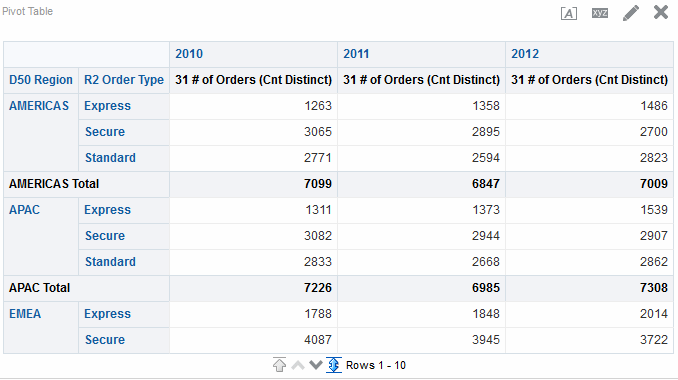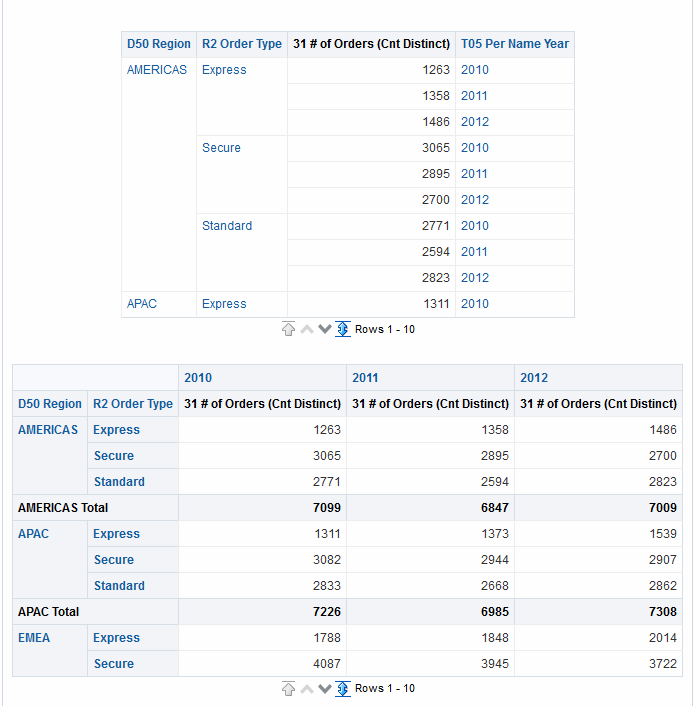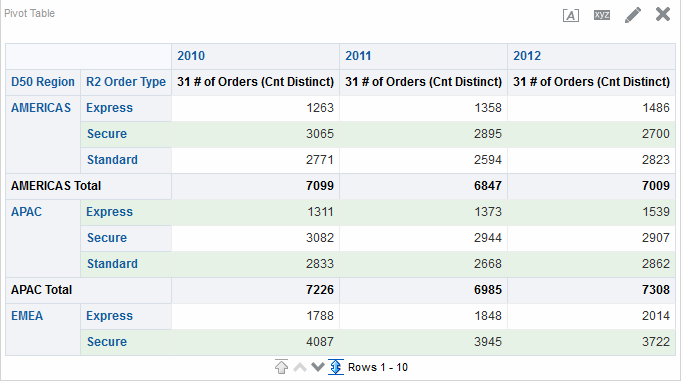Modification des vues
Chaque type de vue, à l'exception des vues SQL logiques, possède son propre éditeur dans lequel vous devez exécuter vos modifications.
Vous ne pouvez pas modifier une vue SQL logique. Vous pouvez uniquement formater son conteneur ou le supprimer.
Chaque éditeur de vue contient des fonctionnalités uniques correspondant au type de vue, mais peut également contenir des fonctionnalités qui ne varient pas d'un type de vue à l'autre.
Pour modifier une vue :
Remarque :
Si la vue de table ou de tableau croisé dynamique contient un total général ou un sous-total sur l'axe de ligne, les totaux affichés, c'est-à-dire le total général et les sous-totaux, sont inclus dans la valeur Lignes par page pour la pagination du contenu. Dans les versions antérieures à 11g, si vous avez défini la valeur Lignes par page sur 10 par exemple, la table ou le tableau croisé dynamique affiche plus de 10 enregistrements si les totaux affichés apparaissent dans les résultats de la vue. Pour plus d'informations, reportez-vous à l'onglet Style de la boîte de dialogue Propriétés de table.L'illustration inclut un sous-total sur l'axe des lignes D50 Region et la pagination du contenu est définie sur 10 lignes par page. Les sous-totaux sont inclus dans le nombre de lignes.
Modification des vues Table et Tableau croisé dynamique
Les vues table et tableau croisé dynamique sont couramment utilisées pour l'analyse et l'affichage des données.
L'illustration présente un exemple de table et de tableau croisé dynamique dans une page de tableau de bord.
Ces vues partagent le même type d'éditeur et à peu près les mêmes fonctionnalités telles que le glisser-déplacer, le tri, l'analyse descendante et le formatage conditionnel. La liste ci-après présente certaines des différences entre les deux types :
-
Vue par défaut : lorsque vous créez une analyse et affichez les résultats, la vue par défaut diffère en fonction des données de l'analyse :
-
Table : si l'analyse contient uniquement des colonnes d'attributs, des colonnes d'indicateur ou une combinaison des deux, une table représente alors la vue par défaut.
-
Tableau croisé dynamique : si l'analyse contient au moins une colonne hiérarchique, un tableau croisé dynamique constitue la vue par défaut.
-
-
Cibles de déplacement : les cibles de déplacement, que vous utilisez pour modifier la mise en page des colonnes, diffèrent légèrement d'une vue à l'autre. Les deux vues comportent les cibles de déplacement Invites, Sections et Exclu <view-type>. L'illustration indique que, lorsque plusieurs colonnes sont placées dans la cible Invites <view-type> ou au bord de la page, chaque colonne affiche ses valeurs dans une liste déroulante individuelle.
-
Table : les tables ont des colonnes et des indicateurs dans la même cible de déplacement et ne comportent pas de lignes.
-
Tableau croisé dynamique : les tableaux croisés dynamiques peuvent avoir des lignes, des colonnes et des indicateurs sous la forme de cibles de déplacement distinctes.
-
-
Colonnes d'indicateur de glisser-déplacer : les colonnes d'indicateur ont un comportement légèrement différent lorsque vous les placez sur des tables et des tableaux croisés dynamiques par glisser-déplacer.
-
Table : dans les tables, vous pouvez glisser-déplacer les colonnes d'indicateurs au milieu de la table afin de les utiliser comme colonnes.
-
Tableau croisé dynamique : dans les tableaux croisés dynamiques, vous pouvez glisser-déplacer les colonnes d'indicateurs au milieu du tableau et leurs libellés peuvent figurer à de nombreux emplacements.
-
-
Noms et titres de colonne : vous pouvez désactiver l'affichage des titres de colonne dans les tables et les tableaux croisés dynamiques. Cependant, les différences suivantes s'appliquent pour les noms de colonne :
-
Table : dans les tables, les noms de colonne sont toujours visibles.
-
Tableau croisé dynamique : dans les tableaux croisés dynamiques, vous pouvez désactiver l'affichage des noms de colonne.
-
-
Proriétés : les propriétés des deux vues diffèrent légèrement, par exemple au niveau des contrôles de pagination et des formats de barres vertes.
Vous pouvez utiliser les éditeurs dans les tables et les tableaux croisés dynamiques pour personnaliser l'aspect et les fonctionnalités de la vue. Les éditeurs partagent un grand nombre des mêmes fonctionnalités.
Pour modifier une table ou un tableau croisé dynamique, procédez comme suit :
Application d'un formatage aux tables et aux tableaux croisés dynamiques
Vous pouvez formater les tables et les tableaux croisés dynamiques afin qu'ils soient plus lisibles.
Le style Barres vertes affiche une ligne ou une colonne sur deux en vert clair. Le formatage cosmétique visuel porte sur l'aspect global de la vue et vous permet de modifier la couleur par défaut des barres vertes. L'image présente un tableau croisé dynamique dans un tableau de bord avec le style Barres vertes.
Pour ajouter le formatage cosmétique et le style Barres vertes à une table ou à un tableau croisé dynamique, procédez comme suit :
Modification des vues de graphique
Vous pouvez utiliser des graphiques de différents types pour analyser et afficher des données.
L'illustration présente un exemple de graphique à barres dans une page de tableau de bord.
Pour modifier une vue de graphique, procédez comme suit :
Formatage de l'aspect visuel des graphiques
Le formatage des graphiques aide les utilisateurs à comprendre les données présentées.
Vous pouvez formater l'aspect visuel des graphiques à l'aide de deux paramètres :
-
La position des éléments du graphique (par exemple, courbes ou barres dans le graphique à courbes/barres ou tranches dans le graphique à secteurs).
Reportez-vous à Formatage des graphiques en fonction de la position.
-
Conditions appliquées aux colonnes. Reportez-vous à Formatage des graphiques en fonction des colonnes.
Formatage des graphiques en fonction de la position
Vous pouvez indiquer la position des éléments de graphique en fonction de leur valeur numérique.
Le formatage positionnel vous permet de personnaliser l'aspect d'un graphique en fonction de la position des éléments qui le constituent, c'est-à-dire la séquence numérique selon laquelle les éléments du graphique (par exemple, les barres) sont affichés dans un groupe. Un groupe est déterminé par les colonnes d'attributs qui sont affichées dans la zone cible de déplacement Grouper par. (Pour plus d'informations sur les zones cibles de déplacement, reportez-vous à Présentation des cibles de déplacement)
Par exemple, supposons que vous disposez d'un graphique à barres dont les critères comprennent les colonnes D50 Region, 1 - Revenue et 2 - Billed Quantity. 1 - Revenue apparaît en premier, puis 2 - Billed Quantity dans la zone cible de déplacement Measures. D50 Region est affiché dans la cible de déplacement Group By. Dans ce graphique, le critère 1 - Revenue apparaît en position 1 et le critère 2 - Billed Quantity en position 2 pour chaque regroupement régional, comme le montre l'illustration.
Vous pouvez formater l'aspect visuel d'un graphique en fonction de la position pour ce qui est de la couleur, de la largeur de ligne et des symboles de ligne.
Remarque :
Le formatage conditionnel n'est pas pris en charge par les graphiques en cascade.Formatage des graphiques en fonction des colonnes
Le formatage conditionnel vous permet de personnaliser l'aspect d'un graphique en fonction des conditions appliquées aux colonnes.
Le formatage est appliqué aux valeurs de la colonne qui remplissent la condition.
Vous pouvez définir la couleur d'affichage des données du graphique à partir d'une valeur de colonne spécifique ou d'une plage de valeurs de colonne répondant à la condition indiquée pour la colonne.
Par exemple :
-
Changement conditionnel de la couleur d'un graphique en fonction de valeurs de colonne spécifiques.
Un utilisateur souhaite créer un graphique à barres pour comparer les ventes de deux boissons : limonade et cola. A la création d'un graphique à barres, il définit deux conditions : avec la première, la barre représentant les ventes de limonade est jaune, et avec la deuxième, la barre représentant les ventes de cola est bleue.
-
Changement conditionnel de la couleur d'un graphique en fonction d'une plage de valeurs de colonne.
Un directeur commercial souhaite créer un graphique à barres pour comparer les ventes de tous les représentants commerciaux pour deux marques. Lorsqu'il crée le graphique à barres, le directeur définit deux conditions : l'une d'entre elles où la barre apparaît en rouge pour tous les commerciaux dont les ventes sont inférieures à 250 000 dollars ($250,000), et l'autre avec laquelle la barre est verte pour les commerciaux dont les ventes sont supérieures à 250 000 dollars ($250,000).
Le mode de définition d'un formatage conditionnel pour les graphiques est différent de celui utilisé pour les autres vues. Pour plus d'informations, reportez-vous à Application d'un formatage conditionnel aux tables, aux tableaux croisés dynamiques, aux mosaïques de performances, aux graphiques, aux matrices d'activité et aux treillis.
Pour formater l'aspect d'un graphique, procédez comme suit :
-
Cliquez sur Modifier les propriétés du graphique dans la barre d'outils de l'éditeur de graphique ou, dans l'onglet Résultats de la mise en page composée, cliquez sur le bouton Visualiser les propriétés du conteneur de vue spécifique.
La boîte de dialogue Propriétés de graphique apparaît.
-
Cliquez dans la boîte de dialogue Propriétés de graphique : onglet Style.
-
Cliquez sur le bouton Formatage du style et formatage conditionnel.
La boîte de dialogue Formatage du style et formatage conditionnel apparaît.
-
Cliquez sur l'onglet Formatage du style de la boîte de dialogue Formatage du style et formatage conditionnel pour formater l'aspect d'un graphique en fonction de la position de ses éléments.
Pour ajouter une position formatée personnalisée, procédez comme suit :
-
Sélectionnez l'onglet de l'élément du graphique (par exemple, une barre) à laquelle vous voulez ajouter une position formatée personnalisée.
-
Cliquez sur le bouton Ajouter une nouvelle position. Une nouvelle entrée de position apparaît dans la table Positions formatées personnalisées.
-
Indiquez le formatage. Par exemple, pour sélectionner la couleur à appliquer à la position, cliquez sur la flèche vers le bas en regard de la zone Couleur pour accéder à la boîte de dialogue Sélection de couleur. (Les options de formatage varient en fonction de l'élément.)
-
-
Cliquez dans l'onglet Formatage conditionnel de la boîte de dialogue Formatage conditionnel et du style pour formater l'aspect d'un graphique en fonction d'une condition appliquée aux colonnes.
Pour ajouter une condition à une colonne, procédez comme suit :
-
Cliquez sur Ajouter un format de condition et sélectionnez la colonne à laquelle vous voulez appliquer une condition.
La boîte de dialogue Nouvelle condition apparaît.
-
Sélectionnez l'opérateur et saisissez une valeur de colonne ou une plage de valeurs de colonne pour cette condition.
-
Cliquez sur OK lorsque vous avez terminé.
La nouvelle condition s'affiche dans l'onglet Formatage conditionnel.
-
Pour sélectionner la couleur à appliquer aux valeurs de colonne lorsque la condition est remplie, cliquez sur la flèche vers le bas en regard de la zone Couleur pour accéder à la boîte de dialogue Sélection de couleur.
-
-
Cliquez sur OK.
Règles d'application des formats conditionnels dans les graphiques
Le formatage conditionnel des graphiques fonctionne si des règles spécifiques sont respectées.
Les règles suivantes s'appliquent à la création et à l'utilisation de conditions dans les graphiques :
-
Les conditions peuvent uniquement être créées à partir de colonnes utilisées dans le graphique.
-
Lorsque des conditions de format entrent en conflit, elles sont classées par priorité dans l'ordre suivant :
-
Formatage conditionnel des attributs
-
Formatage conditionnel des indicateurs
-
Formatage de style en fonction de la position des éléments du graphique
-
-
Dans les graphiques à courbes, à ligne/barre, de type Radar, en nuage de points et à courbes avec séries temporelles, les symboles et les couleurs spécifiés pour le formatage positionnel et conditionnel sont affichés dans les légendes comme suit :
-
Si seul le formatage conditionnel est appliqué :
-
Pour les graphiques ne comportant pas de points séparés, les symboles ne sont pas affichés sur le marqueur de légende. Si la couleur est appliquée aux séries entières, elle est appliquée aux marqueurs de légende.
-
Pour les graphiques comportant des points séparés (graphiques à courbes ou en nuage de points), les symboles d'origine affichés dans les légendes par défaut sont remplacés par des lignes dans les graphiques à courbes et par des carrés dans les graphiques en nuages de points. Si la couleur est appliquée aux séries entières, elle est appliquée aux marqueurs de légende.
-
-
Si seul le formatage positionnel est appliqué, les symboles et les couleurs sont affichés sur les marqueurs de légende.
-
Si le formatage conditionnel et le formatage positionnel sont appliqués, les symboles spécifiés pour le formatage positionnel sont affichés. Si la couleur est appliquée aux séries entières selon une règle de formatage conditionnel, les symboles sont affichés sur le marqueur de légende. La couleur est appliquée à la fois aux symboles et aux marqueurs de légende.
-
-
Lorsqu'un utilisateur effectue une analyse descendante d'un graphique associé à un formatage conditionnel, les règles suivantes s'appliquent :
-
Les formats conditionnels s'appuyant sur des indicateurs ne sont pas transmis au niveau suivant. (Il n'est pas nécessaire de transférer le format conditionnel à un autre niveau ; par exemple, dans une hiérarchie géographique, de Région à Ville.)
-
Un format conditionnel fondé sur des attributs est transmis au graphique suivant s'il n'a pas fait l'objet d'une analyse descendante.
Par exemple, si vous avez défini le format conditionnel Limonade = Bleu et que effectuez seulement une analyse descendante sur les années, Limonade = Bleu reste en place.
-
-
Le formatage conditionnel n'est pas pris en charge sur les sous-totaux et les totaux pour les graphiques en cascade.
Exceptions de graphique pour le formatage conditionnel dans les colonnes
Certains formatages conditionnels ne peuvent pas être utilisés sur certains graphiques.
Le tableau répertorie les exceptions de graphique applicables au formatage conditionnel basé sur les colonnes.
| Type de graphique | Exception |
|---|---|
|
Courbe Courbe/Barre Radar Courbe avec séries temporelles |
Seul le formatage de symboles est autorisé pour la ligne. |
|
Pareto |
Le formatage est appliqué uniquement aux barres et non à la ligne de Pareto. |
Modification des vues de treillis
Une vue de treillis est un type de vue de graphique affichant une grille qui contient plusieurs graphiques, un dans chaque cellule de données.
L'illustration présente un exemple de vue de treillis.
Il existe deux sous-types de vue de treillis :
-
Treillis simple. Un treillis simple affiche un graphique interne principal multiplié sur les ensembles de lignes et de colonnes et présentant ainsi de nombreux petits multiples parfaits pour la comparaison et le contraste. L'illustration représente un treillis simple.
-
Treillis avancé. Un treillis avancé affiche une grille composée de petits graphiques sparkline parfait pour la surveillance des tendances et le repérage de modèles dans un jeu de données.
Pour modifier une vue de treillis, procédez comme suit :
Termes utilisés avec les vues de treillis
Les vues de treillis utilisent une terminologie spécifique pour décrire les aspects de la vue.
Le tableau définit les termes utilisés avec les vues de treillis.
| Terme | Définition |
|---|---|
|
Visualisation |
Dans le contexte d'Oracle BI EE, une visualisation correspond au graphique choisi pour apparaître dans une cellule de données de la vue de treillis. Les options de visualisation sont nombreuses lors de la création d'une vue de treillis : graphiques à barres, graphiques en nuage de points et graphiques sparkline. |
|
Graphique interne |
Graphique imbriqué à l'intérieur de la grille d'un graphique en treillis. Chaque graphique interne possède sa propre dimensionnalité, indiquée dans la zone Visualisation du panneau Mise en page. |
|
Extrémité |
Les extrémités sont les parties d'une vue de treillis qui bordent les graphiques internes. Il s'agit des en-têtes de colonne et de ligne, des en-têtes de section, etc. |
|
Treillis simple |
Vue de treillis affichant des visualisations internes de type identique, telles que des graphiques en nuage de points. Les visualisations internes utilisent toutes un axe commun, également connu sous le nom d'échelle synchronisée. |
|
Treillis avancé |
Vue de treillis pouvant afficher plusieurs types de visualisation dans sa grille, par exemple, des graphiques sparkline à courbes, des graphiques sparkline à barres et des chiffres. Chaque type de visualisation présente un indicateur différent. Vous pouvez envisager le treillis avancé comme un tableau croisé dynamique, à l'exception du fait que pour chaque indicateur ajouté au tableau croisé dynamique, vous pouvez également associer une dimension et afficher cette dernière en tant que visualisation de graphique sparkline. |
|
Echelle synchronisée |
(Applicable au sous-type Treillis simple uniquement) L'échelle synchronisée implique que toutes les visualisations du treillis apparaissent sur la même échelle, c'est-à-dire qu'elles partagent un axe commun. Cet axe commun facilite la comparaison des marqueurs du graphique entre les lignes et les colonnes. |
|
Micro-graphique |
Graphique de taille texte affiché dans une grille avec d'autres graphiques de taille texte et des nombres, composé du contenu des cellules de données d'une vue de treillis avancée. Dans Oracle BI EE, un micro-graphique est toujours un graphique sparkline. |
|
Graphique sparkline |
Mini-graphique imbriqué qui illustre une tendance spécifique, en association avec d'autres mini-graphiques et des chiffres. Ces graphiques sont connus sous le nom de graphiques sparkline. Les graphiques sparkline ne comprennent aucun axe et aucun libellé ; ils obtiennent leur contexte à partir du contenu qui les entoure. Chaque type de graphique sparkline contient un seul indicateur, qui est masqué, et son échelle lui est propre. Il existe trois sous-types de graphique sparkline : à courbes, à barres ou en aires. |
Qu'est-ce qui rend une vue de treillis unique ?
La vue de treillis, également appelée graphique en treillis, est identique à un tableau croisé dynamique, mais avec une exception majeure : les cellules de données du treillis contiennent des graphiques.
Si un type de graphique autonome tel qu'un graphique à barres ou en nuage de points simple fonctionne de façon indépendante, le graphique en treillis affiche uniquement une grille de graphiques imbriqués, appelés graphiques internes. Ainsi, une vue de treillis de graphique à barres est en réalité composée de plusieurs graphiques à barres.
De manière général, dans le cadre des analyses d'activité, une visualisation est une représentation de données sous forme de graphique, de jauge, de carte, etc. Dans l'éditeur de treillis, le panneau Mise en page comprend une cible de déplacement appelée Visualisations, dans laquelle vous faites glisser les colonnes pour les graphiques en treillis qui composeront le treillis que vous créez.
Les visualisations composant une vue de treillis simple sont toutes des graphiques, et il peut s'agir de nombreux types de graphique autonome existants décrits dans Quels sont les types de graphique disponibles ? Les visualisations composant un treillis avancé sont toujours des micro-graphiques, des sous-types sparkline à courbes, à barres ou en aires. Dans l'idéal, les micro-graphiques d'un treillis avancé sont placés le long des chiffres (qui représentent le même indicateur). Pour plus d'informations, reportez-vous à Que sont les micro-graphiques ?.
Fonctions des vues de treillis
Une vue de treillis se comporte, en majeure partie, comme un tableau croisé dynamique. La différence principale est la façon dont les cellules de données apparaissent.
Dans les cellules de libellé de ligne et de colonne d'un treillis, vous pouvez effectuer les actions suivantes :
-
Cliquer avec le bouton droit de la souris pour déplacer les libellés d'indicateur
-
Cliquer avec le bouton droit de la souris pour trier les données
-
Faire glisser des lignes et des colonnes pour les repositionner
Dans les cellules de données d'un treillis, vous pouvez déplacer le pointeur de la souris pour afficher des informations contextuelles associées.
Les cellules de données numériques d'un treillis se comportent de la même façon que les cellules de données numériques d'un tableau croisé dynamique.
Le comportement d'une vue de treillis est différent de celui d'un tableau croisé dynamique pour les éléments suivants :
-
Cellules de données de graphique : aucune fonctionnalité de menu contextuel pour les cellules de données d'un treillis simple et aucune exploration des cellules de données de graphique en treillis (fonctionnalité de clic).
-
Cellules de données de micro-graphique : lorsque vous placez le curseur sur les cellules de données des graphiques sparkline, des informations contextuelles apparaissent (telles que les valeurs maximale et minimale, la première valeur et la dernière valeur) dans un affichage différent de celui d'un tableau croisé dynamique.
L'illustration présente un treillis avancé contenant une info-bulle apparaissant lors du passage du curseur sur une cellule de données du micro-graphique. Contrairement aux graphiques classiques, les micro-graphiques n'affichent aucun libellé d'axe, ce qui permet de détecter immédiatement la dimensionnalité du graphique interne. Utilisez les info-bulles du micro-graphique pour comprendre les données représentées sur le graphique, tant au niveau des valeurs individuelles que de la dimensionnalité globale.
Que sont les micro-graphiques ?
Un micro-graphique est un très petit graphique.
Un micro-graphique apparaît dans les vues de treillis du sous-type Treillis avancé. Chaque micro-graphique est unique en tant que type de graphique car il ne peut jamais s'agir d'un graphique indépendant et autonome. Il peut uniquement être utilisé dans le contexte d'une vue de treillis, et son intérêt réside dans le fait qu'il est un multiple parmi de nombreux autres.
Graphiques sparkline dans Oracle BI EE
Il existe plusieurs sous-types de micro-graphique, notamment le graphique sparkline à courbes, le graphique sparkline à barres et le graphique sparkline à aires.
L'illustration présente un exemple de treillis composé de graphiques du sous-type sparkline à courbes et de chiffres.
Les graphiques sparkline sont uniques par rapport aux graphiques à courbes et à barres, et aux autres graphiques autonomes disponibles dans Oracle BI EE. Les graphiques sparkline sont des mini-graphiques imbriqués qui illustrent une même tendance. D'apparence simple, ils ne comprennent aucun axe et aucun libellé ; ils obtiennent leur contexte à partir du contenu qui les entoure. Chaque type de graphique sparkline contient un seul indicateur, qui est masqué, et son échelle lui est propre.
Dans Oracle BI EE, l'aspect visuel des graphiques sparkline fait ressortir les tendances, et au sein de ces tendances, les valeurs maximales et minimales. Grâce à l'affichage condensé des tendances par les graphiques sparkline, il est possible de comparer de nombreuses tendances (ainsi que des valeurs numériques) sur une seule page.
Dans l'illustration, le treillis avancé présente le même indicateur deux fois (1 - Revenue). La première instance est définie sur "Number" et une dimension Temps (T02 Per Name Month) est associée à la deuxième instance (1 - Revenue, renommée Revenue Trend), celle-ci étant affichée sous forme de mini-graphique. Ce treillis avancé affiche la valeur totale pour l'année, et en regard de cette valeur, sa tendance sur l'année.
Même si les graphiques sparkline sont utiles pour certains types d'analyse, comme l'observation de haut niveau des tendances et le repérage de modèles, il est important de ne pas oublier qu'ils n'ont pas la même spécificité que les graphiques plus grands et plus complets.
Utilisation des graphiques sparkline
Les mini-graphiques proposent une vue compacte des données.
Les graphiques sparkline sont uniques principalement en raison de leur petite taille et de leur capacité d'affichage d'un grand nombre d'informations dans un espace très restreint. Dans Oracle BI EE, un graphique sparkline est également différent d'un graphique autonome car, en tant que micro-graphique, il peut être utilisé uniquement dans les vues de treillis.
Vous pouvez modifier la taille du graphique sparkline de la même manière que pour les autres graphiques, via la boîte de dialogue Propriétés du graphique.
Pour plus d'informations sur la création de vues de treillis comportant des mini-graphiques, reportez-vous à Considérations concernant la conception des vues de treillis et ses micro-graphiques.
A propos des treillis simples par rapport aux treillis avancés
Lorsque vous créez une vue de treillis, vous devez choisir entre deux sous-types : Treillis simple et Treillis avancé.
Le sous-type Treillis simple (utile pour afficher les comparaisons) permet d'afficher un seul type de visualisation interne, par exemple, tous les graphiques à barres. La visualisation interne utilise toujours un axe commun, c'est-à-dire que tous les graphiques internes sont visualisés à la même échelle. (Ce concept d'axe commun est également nommé échelle synchronisée.) Cet axe commun facilite la comparaison des marqueurs du graphique entre les lignes et les colonnes.
Le sous-type Treillis avancé (utile pour afficher les tendances) permet d'afficher plusieurs types de visualisation dans la grille. Un treillis avancé illustrant les tendances de vente peut afficher une grille comprenant des chiffres dans les cellules d'une colonne (chiffre d'affaires, par exemple), tandis qu'une autre colonne adjacente à la colonne de chiffres contient dans ses cellules des graphiques sparkline à courbes, ceux-ci représentant le même indicateur que les chiffres (chiffre d'affaires également, mais sur une période donnée). En regard de cette colonne, un micro-graphique différent peut être affiché, par exemple une colonne de graphiques sparkline à barres représentant un autre indicateur, tel que le nombre total d'unités.
Un type de graphique interne différent est affecté à chaque indicateur visualisé. La mise à l'échelle de chaque cellule de la grille est indépendante.
Envisagez un treillis avancé comme un tableau croisé dynamique avec des graphiques sparkline à l'intérieur des cellules de données. Cependant, pour chaque mesure ajoutée, vous pouvez également associer une dimension et l'afficher sous forme de visualisation de micro-graphique. Un treillis avancé est, en cela, très différent d'un treillis simple. Dans un treillis simple, tous les indicateurs sont affichés dans la même visualisation, avec des dimensions supplémentaires.
Considérations concernant la conception des vues de treillis et ses micro-graphiques
Les vues de treillis et les micro-graphiques transmettent de grandes quantités de données, c'est pourquoi leur conception doit être soigneusement planifiée.
Lors de la conception du contenu affiché dans les vues de treillis, prenez en compte les recommandations suivantes :
-
Pour les comparaisons, sélectionnez le sous-type Treillis simple.
-
Pour l'analyse des tendances, sélectionnez le sous-type Treillis avancé.
-
Les graphiques internes composant un treillis doivent être lisibles et aérés. Ainsi, une vue de treillis n'est pas particulièrement utile pour l'affichage de plusieurs séries ou groupes. Si vous ne pouvez pas cibler facilement un point de données avec votre souris (pour afficher une info-bulle), il est probable que le graphique interne est trop dense pour être lisible.
-
Si vous utilisez le sous-type Treillis simple, prenez en compte les éléments suivants :
-
La conception d'un treillis simple ressemble à la conception d'un tableau croisé dynamique, mais le nombre total de cellules qui peuvent être affichées est très inférieur pour un treillis.
-
La différence principale entre la conception d'un treillis simple et d'un tableau croisé dynamique est que, pour le treillis, une ou deux dimensions peuvent être associées à la visualisation. Par conséquent, ce faible nombre de dimensions doit être ajouté à l'extrémité.
-
Il est recommandé de concevoir le treillis avec un faible nombre de dimensions d'extrémité. La série de graphiques doit être visible dans son ensemble (pour une comparaison plus facile des éléments semblables) sans défilement nécessaire. Si vous devez afficher une dimensionnalité supplémentaire, envisagez d'ajouter les dimensions à l'invite de graphique.
-
Lors de la détermination des données à afficher dans les en-têtes de colonne et dans les en-têtes de ligne, les en-têtes de colonne doivent présenter une ou deux dimensions (avec un faible nombre de membres pour chacune). Le plus souvent, la dimension affichée dans les en-têtes de colonne est la dimension Temps. Placez les dimensions restantes dans les en-têtes de ligne ou dans les invites de graphique.
-
-
Si vous utilisez le sous-type Treillis avancé, prenez en compte les éléments suivants :
-
Le cas d'emploi clé pour un treillis avancé est l'affichage des graphiques de tendance accompagnés de valeurs numériques, sous forme compressée. Un treillis avancé classique contient donc une combinaison de graphiques sparkline accompagnés de représentation numériques du même indicateur.
-
Dans l'idéal, ne placez aucune dimension dans les en-têtes de colonne, placez-y plutôt les indicateurs.
-
La dimensionnalité généralement associée à un graphique sparkline est Temps. Aucun libellé n'étant visible dans un graphique sparkline, il est important que les données visualisées soient triées de façon inhérente. Par exemple, un graphique sparkline représentant des régions n'aurait aucun intérêt, car le tri des régions (par les barres spécifiques d'un graphique sparkline à barres) n'est pas intuitif.
-
De même que pour la conception de tableaux croisés dynamiques, la dimension Temps est également affichée sur l'axe horizontal, tandis que les autres dimensions sont affichées sur l'axe vertical. Les yeux analysent les informations de modification de la dimensionnalité dans le temps de gauche à droite.
-
Dans quelles situations le treillis n'est-il pas la meilleure visualisation à utiliser ?
La vue Treillis affiche correctement des types spécifiques de données.
Les colonnes hiérarchiques fonctionnent mal avec le sous-type Treillis simple, car lorsqu'une colonne hiérarchique apparaît sur l'extrémité, les parents et les enfants (comme Année et Trimestre) seront affichés par défaut à l'aide d'une échelle d'axe commune. Cependant, les magnitudes correspondant à Année et Trimestre étant différentes, les marqueurs des graphiques enfant peuvent être très petits et difficiles à lire par rapport à l'échelle parent. (Les colonnes hiérarchiques fonctionnent bien avec le sous-type Treillis avancé, car chaque cellule de données dispose d'une échelle différente.)
Modification des vues de jauge
Vous pouvez utiliser des vues de jauge de différents types pour analyser et afficher des données.
L'illustration présente un exemple de vue de jauge dans une page de tableau de bord.
Pour modifier une vue de jauge, procédez comme suit :
Modification des vues de carte
Vous pouvez créer une vue de carte pour la présentation de données d'entreprise aux utilisateurs.
A l'instar des vues de table, de tableau croisé dynamique et de graphique, les vues de carte permettent aux utilisateurs d'afficher des données sur les cartes sous plusieurs formats différents et d'interagir avec celles-ci. Lorsque vous visualisez des données sur une carte, les relations entre les valeurs de données qui n'auraient pas été évidentes auparavant peuvent apparaître de manière bien plus intuitive. Par exemple, une vue de carte peut afficher le plan d'une ville avec les codes postaux codés en couleur en fonction des performances de ventes, conjointement à un marqueur d'image présentant la remise moyenne accordée par commande.
Les modifications des données sont reflétées dans les vues de carte et les utilisateurs peuvent effectuer les tâches suivantes :
-
Afficher les données avec un attribut spatial sur une carte :
-
Afficher les régions codées en couleur sous la forme de cartes thématiques.
-
Varier les géométries de ligne en modifiant les largeurs de ligne.
-
Présenter des informations ciblées, notamment les points de vente au sein des territoires.
-
Effectuer des zooms, des panoramiques et des analyses descendantes vers des détails supplémentaires.
-
-
Utiliser une vue de carte pour interagir avec d'autres éléments du tableau de bord :
-
Les invites de tableau de bord gèrent le contenu des cartes.
-
L'interaction avec la vue de carte met à jour d'autres contenus des tableaux de bord, notamment les interactions maître-détails avec d'autres vues.
-
-
Afficher des informations contextuelles supplémentaires associées en plaçant le pointeur de la souris sur certaines zones de la carte.
-
Exécuter des tâches supplémentaires à l'aide des actions.
-
Utilisez l'éditeur de carte (onglet Résultats : éditeur de carte) pour corriger une carte endommagée.
Remarque :
Pour que vous puissiez créer, en tant que concepteur de contenu, des vues de carte pour les analyses, l'administrateur doit définir des options de configuration et gérer les métadonnées, comme décrit dans Configuring Mapping and Spatial Information dans le manuel System Administrator's Guide for Oracle Business Intelligence Enterprise Edition.Utilisation de la correction automatique
Utilisez la correction automatique avec les vues de carte pour tenter de résoudre automatiquement les erreurs.
Une erreur de vue de carte peut survenir pour plusieurs raisons. Si le problème semble lié à des couches, cartes ou styles manquants, vous serez peut-être en mesure de corriger la carte en remplaçant les composants manquants de la vue de carte à l'aide d'éléments similaires existant dans les métadonnées spatiales. Avant de contacter l'administrateur, essayez de résoudre le problème par vous-même. Pour ce faire, procédez comme suit :
- Modifiez la carte dans la mise en page composée. Une boîte de message Afficher l'erreur apparaît.
- Cliquez sur Oui pour que le compilateur de vue de carte tente de corriger automatiquement l'erreur. Si vous cliquez sur Non, vous avez la possibilité d'utiliser l'icône Correction automatique ultérieurement pour tenter de corriger l'erreur. Si le compilateur parvient à corriger l'erreur, la carte s'affiche.
- Parfois, seule une correction partielle est possible. Si tel est le cas, une boîte de dialogue Correction partielle apparaît et indique les couches à supprimer afin de poursuivre la correction automatique. Cliquez sur Oui pour continuer. La plupart des formats de la carte d'origine sont conservés, même si certains sont parfois supprimés.
Remarque :
Le compilateur de vue de carte peut uniquement résoudre un sous-ensemble limité d'erreurs potentielles. Si la correction automatique échoue, contactez l'administrateur.Fonctions des vues de carte
Les vues de carte sont utilisées pour des raisons spécifiques.
Les vues de carte proposent les fonctions suivantes :
-
Vous pouvez afficher plusieurs colonnes d'attributs et d'indicateurs dans une vue de carte. Les vues de carte ne prennent pas en charge les colonnes hiérarchiques.
-
Vous pouvez formater une vue de carte à l'aide de couleurs, de graphiques à barres, de graphiques à secteurs, de bulles de taille variable, d'images, de courbes ou de formes en couleur, afin d'effectuer des opérations de discrétisation et d'exécuter d'autres options de formatage.
-
Vous pouvez explorer des fenêtres d'informations. Lorsque vous placez le curseur sur une valeur, une fenêtre instantanée apparaît et présente des informations telles que la zone géographique (ville, état ou pays), les indicateurs sous la forme de noms et valeurs de colonne et de mesures de formatage, ainsi que des données non géographiques telles que l'année. Les données connexes appropriées sont également mises en surbrillance dans le panneau interactif. Vous pouvez cliquer sur la valeur pour afficher des liens d'intervention permettant d'explorer la fenêtre d'informations, puis cliquer sur le lien approprié.
Termes utilisés avec les vues de carte
Des termes spécifiques sont employés pour décrire les zones des vues de carte.
Le tableau définit les termes utilisés avec les vues de carte.
| Terme | Définition |
|---|---|
|
Fonctionnalité |
Entité avec attributs spatiaux et non-spatiaux, tels que les villes, les cours d'eau et les autoroutes. Une fonction peut être représentée par une ligne, un polygone ou un point. |
|
Format |
Définit les propriétés de rendu d'une fonction. Par exemple, si la fonction est un polygone qui représente un département, le format peut alors définir la couleur de remplissage du département ou définir un graphique à secteurs à tracer au-dessus du département. Les formats sont associés à un certain niveau géographique, tel que continent, pays, région, état ou ville. |
|
Couche |
Tout ensemble de fonctions et de formats possédant un ensemble d'attributs communs et un lieu. Par exemple, une couche qui permet de voir les états américains peut contenir un code couleur des états par ventes et un graphique à secteurs présentant les ventes par marque par état. Outre la couche des états aux Etats-Unis, vous pouvez utiliser une couche présentant les magasins d'un état sous la forme de points individuels, avec des fenêtres instantanées montrant les ventes dans chaque magasin. Les couches sont affichées sur une carte en arrière-plan ou de modèle. Lorsque vous effectuez un zoom avant ou arrière sur la carte, vous affichez ou masquez différentes couches. Certaines couches doivent être activées pour les données, de façon à pouvoir être affichées dans la carte. D'autres couches, telles que celles qui présentent les routes, n'ont aucun rapport avec les données. |
|
Carte |
Une carte se compose d'une carte en arrière-plan ou de modèle et d'une pile de couches affichées les unes au-dessus des autres dans une fenêtre. Une carte est associée à un système de coordonnées que toutes les couches en présence doivent partager. La carte peut être un fichier image, l'objet de la représentation d'un fichier image ou une URL faisant référence à un fichier image. |
Composants des vues de carte
Une vue de carte contient différentes zones d'information.
Une vue de carte contient les composants suivants :
-
Contenu principal : le contenu principal constitué par la carte en arrière-plan ou de modèle, qui fournit les données géographiques et les niveaux de zoom. Le contenu principal peut être n'importe quelle image en mesure d'être configurée à l'aide de MapViewer, par exemple les plans des étages d'un immeuble de bureaux, et l'aspect et la présence d'éléments tels que les pays, les villes, et les routes.
-
Couches : des couches interactives se superposent au contenu principal. Pour plus d'informations, reportez-vous à Que sont les couches ?.
-
Barre d'outils : contient des boutons qui permettent de manipuler directement le contenu d'une carte. La vue de la carte elle-même comporte une barre d'outils. Le concepteur de contenu indique si la barre d'outils doit être affichée pour la vue de carte sur une page de tableau de bord. Sur une page de tableau de bord, la barre d'outils est affichée directement sur la carte et contient uniquement les boutons Zoom arrière et Zoom avant Lorsque vous créez une vue de carte, la barre d'outils est visible par défaut. Vous pouvez contrôler l'affichage de la barre d'outils dans la boîte de dialogue Propriétés de carte : onglet Outils.
Lorsque vous n'êtes pas dans l'un des modes de zoom, le mode de manipulation du contenu de carte par défaut est le panoramique. Pour effectuer un panoramique du contenu de la vue de carte, cliquez sur la souris et faites-la glisser.
La barre d'outils de l'éditeur de carte contient des options supplémentaires permettant de modifier la vue de carte.
-
Commandes de zoom : permettent d'ajuster le détail des données géographiques présentées dans la vue de carte. Par exemple, un zoom avant dans un pays peut afficher des détails sur les états et les villes.
Dans la page d'administration, l'administrateur définit les niveaux de zoom pour lesquels chaque couche est visible. Vous pouvez avoir plusieurs niveaux de zoom pour une couche et un seul niveau de zoom associé à plusieurs couches. Un zoom modifie les informations de la carte au niveau de zoom correspondant, mais n'a aucune incidence sur l'affichage des données Oracle BI à ce niveau. L'exploration des données Oracle BI a une incidence sur leur affichage.
Les commandes de zoom comportent également un curseur de zoom qui apparaît dans l'angle supérieur gauche de la vue de carte. Lorsque vous effectuez un zoom arrière au maximum, le niveau de zoom est défini sur 0 et la vue de carte apparaît dans son intégralité.
L'onglet Outils de la boîte de dialogue Mettre en correspondance des propriétés vous permet de déterminer la visibilité de la commande de zoom. Par défaut, le zoom initialement appliqué à la carte correspond au niveau de zoom le plus élevé permettant d'afficher tout le contenu de la couche supérieure. Par exemple, si la première couche dans l'ordre de tri contient uniquement des données dans l'état de Californie, la carte applique le niveau de zoom le plus élevé qui permet d'afficher l'intégralité des données de Californie.
-
Curseur de zoom : comprend un curseur permettant de zoomer à grande échelle et des boutons pour zoomer à un niveau unique. Vous pouvez utiliser le bouton plus pour effectuer un zoom avant et le bouton moins pour effectuer un zoom arrière, d'un niveau à la fois. Lorsque le curseur apparaît en bas de la glissière, le niveau de zoom est égal à zéro.
-
-
Outil Echelle : également appelé Indicateur de distance. Fournit une clé pour l'interprétation des distances sur la carte et consiste en deux barres horizontales affichées dans l'angle inférieur gauche de la vue de carte, sous le panneau d'informations et au-dessus du copyright. La barre suéprieure représente les miles (mi) et la barre inférieure, les kilomètres (km). Les libellés sont affichés au-dessus de la barre des miles et sous la barre des kilomètres, au format [distance] [unité de mesure]. Les valeurs de longueur et de distance des barres changent en même temps que le niveau de zoom et que le déplacement panoramique de la carte.
-
Légende : la légende est une zone translucide que vous pouvez afficher ou masquer figurant dans l'angle supérieur droit de la vue de carte. Elle fournit des informations associées au niveau de zoom actuel. Cette légende offre une clé visuelle en lecture seule des symboles, des couches et du formatage de la carte et contient les éléments suivants :
-
Tous les formats visibles qui sont appliqués à la carte. Si un format est désactivé, l'élément de légende correspondant est également masqué. Si un format est activé mais que le zoom l'a placé hors du champ de vision, il n'apparaît pas dans la légende. La légende affiche le texte Aucun format défini pour le niveau de zoom en cours si aucun format n'est défini pour le niveau de zoom en cours.
-
Barres de défilement, si nécessaire.
La sélection d'un format sur la carte entraînera la mise en surbrillance de l'élément de légende correspondant. La mise en surbrillance présente divers niveaux de granularité selon les formats sélectionnés (par exemple, un graphique à secteurs ne possède pas le même niveau de granularité qu'un graphique à aires). Pour plus d'informations, reportez-vous à Effets des formats sur les couches.
Utilisez les boutons Développer la légende de la carte et Réduire la légende de la carte dans l'angle supérieur droit pour contrôler l'affichage de la légende.
-
-
Aperçu de la carte : consiste en une vue miniature de la carte principale, affichée dans l'angle inférieur droit de la carte principale. Cet aperçu de la carte fournit le contexte régional et vous permet de passer à une autre zone de visualisation de la carte principale.
Les éléments suivants font partie de l'aperçu de la carte :
-
Réticule : petite fenêtre que vous pouvez déplacer sur la vue miniature de la carte principale. La position du réticule dans la miniature détermine la zone de visualisation sur la carte principale. A mesure de son déplacement, la carte principale est mise à jour automatiquement. Vous pouvez également effectuer un panoramique dans l'aperçu sans utiliser le réticule.
L'aperçu de la carte est masqué automatiquement si le réticule n'est pas visible. Cette situation se produit généralement lorsque la différence d'échelle entre les niveaux de zoom successifs est trop réduite pour afficher la vue miniature dans l'aperçu de la carte.
-
Bouton Afficher/masquer : apparaît dans l'angle supérieur gauche de l'écran lorsque l'aperçu de la carte est affiché. Lorsque vous cliquez sur le bouton Afficher/masquer, l'aperçu devient invisible et seul le bouton est visible dans l'angle inférieur droit de la carte principale.
-
-
Panneau interactif : accompagne la vue dans un tableau de bord et dans la mise en page composée. La section supérieure du panneau interactif vous permet de créer et de modifier des formats de données BI dans l'éditeur d'analyse. Si un format comporte des seuils modifiables, un curseur apparaît dans l'arborescence de l'éditeur de carte ; faites-le glisser pour modifier les seuils. Le panneau interactif vous permet de réorganiser les formats d'une couche géographique. Par exemple, si la couche Etats comporte trois formats, vous pouvez sélectionner l'ordre dans lequel ils sont affichés.
Lorsque vous affichez une infobulle en plaçant le curseur de la souris sur une zone de la carte, les détails correspondants sont mis à jour et en surbrillance dans le panneau interactif.
Les utilisateurs du tableau de bord peuvent contrôler la visibilité des formats (en les activant ou les désactivant) et ajuster les seuils de format si le concepteur de contenu les y a autorisés.
La section inférieure du panneau comprend la zone Couche de fonctionnalité, dans laquelle vous pouvez sélectionner les couches non-BI à ajouter à la carte. Une couche non-BI est une couche qui n'a pas été associée à une colonne BI. Parmi les exemples courants, on peut citer les couches de mosaïque Google Maps(tm) et Bing Maps(tm), les autoroutes, les parcs ou encore les distributeurs automatiques. Vous ne pouvez pas appliquer des formats aux couches non-BI.
Que sont les couches ?
Les couches sont des ensembles de géométries qui partagent des attributs communs.
Les couches peuvent être prédéfinies ou personnalisées :
-
Une couche prédéfinie présente une géométrie définie dans une table spatiale dans une base de données Oracle. L'administrateur rend les couches prédéfinies disponibles à l'aide des pages Administration, comme décrit dans Administering Maps dans le manuel System Administrator's Guide for Oracle Business Intelligence Enterprise Edition.
-
Une couche de points personnalisée peut être définie au cours de la modification d'une vue de carte, comme décrit dans la présente section.
Les couches peuvent être de types différents. Une couche de polygones représente des région, par exemple des départements. Il peut, par exemple, s'agir de la couche New England pour les Etats-Unis, laquelle est constituée du Connecticut, du Maine, du Massachusetts, du New Hampshire, de Rhode Island et du Vermont.
Une couche de points représente des points spécifiques sur une carte, selon un système de coordonnées. Par exemple, une couche de points peut identifier les emplacements des entrepôts sur une carte. La couche peut utiliser une image différente en fonction du type de stock (électronique, électroménager, jardinage) d'un ensemble d'entrepôts pour les différencier les uns par rapport aux autres.
Vous pouvez créer une couche de points personnalisée qui applique des points à une carte à l'aide de coordonnées de longitude et de latitude. Par exemple, imaginons que le siège de votre société est implanté à New York. Vous pouvez créer une couche de points qui affiche l'icône de votre société au-dessus de New York City, et définir que cette icône soit toujours visible lorsqu'une carte contenant la ville de New York est affichée. La couche de points personnalisée figure toujours au-dessus des autres couches et n'est pas assujettie aux niveaux de zoom. La couche de points personnalisée est utilisée uniquement par la vue de la carte en cours dans l'analyse actuelle ; elle n'est utilisée par aucune autre vue de carte, même au sein de la même analyse.
Vous pouvez opter pour afficher ou masquer des couches sur une carte, mais vous ne pouvez pas modifier des couches prédéfinies. Vous pouvez également créer des formats à appliquer aux couches, notamment des régions en couleur, des bulles, des courbes ou des graphiques à barres ou à secteurs. Tous les formats ne sont pas disponibles pour tous les types de couche. Par exemple, les couches de points ne peuvent pas comporter le format couleur de remplissage.
Création de vues de carte
Lorsque l'administrateur a configuré des cartes, vous pouvez, en tant que concepteur de contenu, créer des analyses dont les données sont affichées dans des vues de carte.
Vous pouvez créer une vue de carte après avoir sélectionné les colonnes à afficher dans cette vue. Si l'administrateur a indiqué plusieurs cartes en arrière-plan, la vue de carte apparaît initialement avec la première carte en arrière-plan indiquée par l'administrateur qui inclut au moins une couche associée à une colonne sélectionnée. Lors de la modification de la vue de carte, vous pouvez sélectionner une carte en arrière-plan différente. Vous pouvez appliquer des couches à la carte en arrière-plan et des formats aux couches.
Pour créer une vue de carte à des fins d'analyse, procédez comme suit :
Effets des formats sur les couches
Une vue de carte utilise des colonnes de données d'Oracle BI EE.
Chaque colonne possède un ensemble de propriétés définissant ses caractéristiques, notamment le formatage et l'interaction. Le formatage appliqué à une colonne n'est pas appliqué à la carte, à l'exception des paramètres d'interaction. Le formatage provenant des seuils contenus dans la carte est appliqué.
Vous pouvez appliquer différents types de format aux vues de carte. La liste ci-dessous décrit les options de définition de formats à appliquer aux couches BI. Vous ne pouvez pas appliquer des formats aux couches non-BI.
-
Remplissage de couleur : affiche la boîte de dialogue Remplissage de couleur (Couche) que vous utilisez pour afficher certaines zones dans une couleur de remplissage pour indiquer qu'elles remplissent une condition particulière.
Les formats de couleurs de remplissage sont applicables aux régions ou aux polygones. Ainsi, un format de couleur de remplissage peut identifier une plage de couleurs pour représenter la population des états d'une région ou la popularité d'un produit dans les états d'une région. Une vue de carte peut présenter plusieurs formats de couleur visibles à différents niveaux de zoom. Par exemple, un format de couleur de remplissage pour la couche des niveaux de zoom de 1 à 5 peut représenter la population d'un état, et le revenu moyen du département pour la couche aux niveaux de zoom de 6 à 10. Vous pouvez également indiquer différentes couleurs pour identifier une plage de valeurs de données.
-
Graphique à barres : affiche la boîte de dialogue Graphique à barres (Couche), que vous utilisez pour afficher une série de données sous forme de graphique à barres dans une zone. Les formats de graphique peuvent présenter des statistiques relatives à une région, telle qu'un état ou un département. Par exemple, un format de graphique peut afficher les valeurs des ventes de plusieurs produits dans un état donné.
Bien que vous puissiez créer plusieurs formats de graphique dans une couche en particulier, ceci n'est pas recommandé car les formats risquent de se chevaucher sur la couche et vous pouvez obtenir des résultats indésirables.
-
Graphique à secteurs : affiche la boîte de dialogue Graphique à secteurs (Couche), que vous pouvez utiliser pour afficher une série de données sous la forme d'un graphique à secteurs dans une zone.
-
Forme : affiche la boîte de dialogue Forme de la variable (Couche), que vous pouvez utiliser pour afficher une colonne d'indicateur associée à une zone géographique en traçant des marqueurs ou des formes au sein de la région. Vous pouvez également définir différentes couleurs pour la forme afin d'identifier une plage de valeurs de données.
-
Bulle : affiche la boîte de dialogue Bulle (Couche) que vous pouvez utiliser pour afficher une bulle dans une zone géographique, de la même manière qu'un format Forme.
-
Image : affiche la boîte de dialogue Image (Couche), que vous pouvez utiliser pour afficher une image dans une zone, comme avec le format Forme. Vous pouvez indiquer différentes images pour identifier une plage de valeurs de données. Vous sélectionnez les images qui ont été définies par l'administrateur.
-
Ligne : affiche la boîte de dialogue Ligne (Couche), que vous pouvez utiliser pour afficher une ligne sur une carte.
Vous pouvez inclure des lignes sur des cartes pour représenter des chemins tels que des autoroutes, des lignes de chemin de fer et des routes de navigation. Vous pouvez spécifier l'épaisseur des lignes et utiliser la fonctionnalité Retour à la carte de l'onglet Canevas de la boîte de dialogue Mettre en correspondance des propriétés pour empêcher que les lignes ne soient rompues, par exemple lors de l'affichage du trajet d'un vol entre San Francisco et Tokyo.
Vous pouvez faire varier la largeur d'une ligne en fonction de chaque indicateur pour accentuer une caractéristique.
-
Point personnalisé : affiche la boîte de dialogue Formatage Point personnalisé (Couche), que vous pouvez utiliser pour afficher un format de points, tel qu'une bulle, une image ou une forme dans une couche. Les points personnalisés sont affichés à tous les niveaux de zoom et au-dessus de tous les autres formatages de la carte. Lorsque vous créez un format de points personnalisé, vous devez sélectionner des colonnes pour indiquer la latitude et la longitude.
Quand les formats sont-ils visibles ?
Les formats peuvent être affichés ou non en fonction de différents facteurs.
La visibilité d'un format dépend des facteurs suivants :
-
Le niveau de zoom de la carte et la "portée de zoom" du format. Par exemple, un format Remplissage de couleur pour les états est visible lorsque les frontières entre les états sont visibles et qu'il a été activé, mais n'est plus visible lorsque vous effectuez un zoom arrière au niveau du continent.
-
La limite des points de données. Les formats sont généralement visibles lorsqu'ils sont inclus dans un zoom et qu'ils sont activés, mais peuvent ne pas s'afficher si une couche spécifique a dépassé le nombre maximal de points de données autorisés.
Les formats de points personnalisés sont uniques car affichés en permanence sur la carte, à tous les niveaux de zoom.
Les données de format sont affichées dans la légende uniquement lorsque le format est activé et visible au niveau de zoom. Un format est activé quand la case en regard de son nom est cochée dans la zone Formats de carte.
La carte ne peut pas afficher plusieurs formats autres que de points à la fois (à un même niveau de zoom), mais peut afficher simultanément plusieurs formats de points, à condition qu'ils ne partagent pas les mêmes latitude et longitude. Si plusieurs formats de graphique sont définis sur la même couche géographique, ils s'affichent alors l'un au-dessus de l'autre.
Où les formats peuvent-ils être appliqués ?
Les formats peuvent uniquement être appliqués à des zones spécifiques.
Les formats suivants s'appliquent à des zones géographiques telles que les polygones : Remplissage de couleur, Bulle, Graphique à secteurs et Graphique à barres.
Les formats suivants sont fondés sur de coordonnées uniques de latitude et de longitude (un point) : Bulle, Forme de la variable, Image et Point personnalisé.
Le format de ligne est affiché uniquement si la géométrie de ligne est présente. Les formats de ligne sont les seuls formats que vous pouvez créer pour les géométries de ligne.
Lorsque vous définissez des formats, vous pouvez indiquer que différents formats s'appliquent à différentes colonnes d'indicateur dans une couche.
Application de formats à des couches
Les couches de carte peuvent être formatées pour faciliter l'interprétation des données.
Pour appliquer un format à chaque couche selon vos besoins, utilisez l'une des méthodes suivantes :
-
Cliquez sur le lien Créer un format de carte si aucune couche ne figure dans la liste Formats de carte.
-
Cliquez sur le bouton Ajouter de nouveaux formats de carte dans la barre de titre Formats de carte ou en regard du nom d'une couche.
Pour plus d'informations, reportez-vous à Affichage ou masquage de formats sur une vue de carte.
Définition des lucarnes initiales pour les vues de carte
Lorsqu'une carte est affichée pour la première fois dans un navigateur, la vue est basée sur la lucarne initiale.
Vous pouvez utiliser les options de l'onglet Interaction de la boîte de dialogue Mettre en correspondance des propriétés pour spécifier la lucarne (centre initial de la carte et du niveau de zoom) lorsqu'une vue de carte est chargée ou actualisée pour la première fois dans un navigateur. Cette spécification permet de modifier l'affichage initial de la carte pour les utilisateurs.
Modification de vues de carte et affichage de vues de carte dans des pages de tableau de bord
Un grand nombre des mêmes fonctions sont disponibles pour les vues de carte, qu'il s'agisse de les modifier ou de les afficher dans une page de tableau de bord.
Certaines fonctions sont uniquement disponibles pour la modification des vues de cartes, comme indiqué dans la liste ci-dessous :
-
Lorsque vous modifiez une vue de carte et utilisez des couches, vous créez des formats pour les couches BI. Vous pouvez afficher une boîte de dialogue permettant d'ajouter et de supprimer des formats. Vous pouvez également définir l'ordre des formats au sein de chaque couche. Cet ordre a une incidence sur la visibilité des formats de la couche. Les formats affichés plus haut dans la liste des formats viennent se superposer à ceux qui apparaissent plus bas. Lorsque vous affichez une vue de carte, vous pouvez activer ou désactiver l'affichage des formats, mais ne pouvez pas en ajouter à la vue, ni en enlever.
En tant que concepteur de contenu chargé de modifier une vue de carte, vous pouvez contrôler l'affichage des couches, mais uniquement celles que l'administrateur a associées à cette carte en arrière-plan. L'administrateur doit s'assurer que les couches BI apparaissent avant les couches non-BI dans l'ordre de tri. Si une couche non-BI a un ordre de tri supérieur à celui de couches BI, elle apparaît au-dessus des couches BI inférieures sur la carte, ce qui empêche celles-ci d'être interactives.
-
Lorsque vous modifiez une vue de carte, vous devez décider si les utilisateurs des pages d'un tableau de bord sont autorisés à modifier les seuils des formats de remplissage de couleur à l'aide de curseurs. Lorsque vous affichez une vue de carte, vous pouvez modifier les seuils des formats de remplissage de couleur (si cette fonction a été octroyée). Si vous fermez, puis rouvrez la vue de carte, les seuils ou les lignes redimensionnées s'affichent dans l'état dans lequel vous les avez laissés. Pour enregistrer les seuils lorsque vous quittez le tableau de bord, enregistrez tout d'abord les personnalisations du tableau de bord.
-
Lorsque vous modifiez ou affichez une vue de carte, la légende indique tous les formats actifs et visibles.
Pour plus d'informations sur les fonctions disponibles lorsque vous affichez une carte, reportez-vous à A propos de l'utilisation de vues de carte sur les pages de tableau de bord.
Modification de vues narratives
Les vues Narratif servent à fournir certaines informations (contexte, explications ou descriptions détaillées) conjointement aux valeurs de colonne.
L'illustration présente un exemple de vue Narratif à gauche, avec une table.
L'illustration suivante représente le balisage de l'éditeur Narratif permettant d'obtenir l'apparence de la vue Narratif présentée dans l'illustration précédente. La zone de texte Narratif inclut le code de balisage HTML permettant de centrer les trois valeurs pour la deuxième colonne. Pour plus d'informations, reportez-vous à Modification des vues.
Dans une vue Narratif, vous pouvez inclure des valeurs provenant de colonnes d'attributs, de colonnes hiérarchiques et de colonnes d'indicateurs. Avec les colonnes hiérarchiques, vous pouvez utiliser les étapes de sélection pour afficher les niveaux hiérarchiques de la colonne. Par exemple, vous pouvez créer une étape pour sélectionner les membres en fonction de la hiérarchie et ajouter les membres du niveau spécifié. Vous ne pouvez pas effectuer d'analyse descendante dans les vues Narratif.
Pour modifier une vue Narratif, procédez comme suit :
- Affichez l'onglet Résultats : Editeur Narratif. Pour plus d'informations, reportez-vous à Modification des vues.
- Dans la zone Narratif, spécifiez les colonnes à inclure dans la vue. Pour ce faire, utilisez le signe arobase (@), éventuellement suivi d'un nombre. Par exemple, entrez @3 pour indiquer la troisième colonne dans l'ordre des critères de colonne.
- Remplissez les autres champs en fonction des besoins.
Modification des vues Sélecteur de colonnes
Vous pouvez modifier les vues de sélecteur de colonnes pour vous assurer que les utilisateurs visualisent des valeurs pertinentes dans leurs analyses.
Un sélecteur de colonnes est un ensemble de listes déroulantes contenant des colonnes présélectionnées. Les utilisateurs peuvent sélectionner les colonnes de manière dynamique et modifier les données affichées dans les vues de l'analyse. L'illustration présente un exemple de vue Sélecteur de colonnes.
Une liste déroulante peut être associée à chaque colonne de l'analyse et plusieurs colonnes peuvent être associées à chaque liste déroulante. Vous pouvez créer des listes déroulantes pour les colonnes d'attributs et les colonnes d'indicateurs. Les mises à jour que vous apportez dans la vue Sélecteur de colonnes ont une incidence sur toutes les vues de données de l'analyse.
Vous pouvez ajouter des colonnes à des listes déroulantes à partir du panneau Domaines. Lorsque vous ajoutez des colonnes de cette manière, celles-ci ne sont pas ajoutées à l'onglet Critères pour l'analyse. Au lieu de cela, lorsque vous affichez l'onglet Critères, vous constatez que la colonne est appelée Groupe de colonnes et que la colonne par défaut de la liste est également indiquée. La colonne par défaut est celle dans laquelle vous avez créé la liste déroulante.
Pour modifier une vue Sélecteur de colonnes, procédez comme suit :
- Affichez l'onglet Résultats : éditeur Sélecteur de colonnes. Pour plus d'informations, reportez-vous à Modification des vues.
- Sélectionnez Inclure le sélecteur pour chacune des colonnes dans lesquelles vous souhaitez inclure une liste déroulante de colonnes. Assurez-vous que la colonne est mise en surbrillance dans l'éditeur.
- Pour ajouter une nouvelle colonne à une liste déroulante, cliquez deux fois sur la colonne à ajouter dans le panneau Domaines.
- Complétez les autres champs en fonction des besoins.
Modification des vues Sélecteur de vues
Une vue Sélecteur de vues permet aux utilisateurs de sélectionner une vue spécifique des résultats parmi les vues enregistrées à des fins d'analyse.
Lorsqu'il est placé dans un tableau de bord, le sélecteur de vues apparaît sous la forme d'une liste dans laquelle les utilisateurs peuvent choisir la vue à afficher sous le sélecteur. L'illustration présente un exemple de vue Sélecteur de vues, dans laquelle une vue de tableau a été la dernière vue sélectionnée.
Généralement vous devez inclure dans le sélecteur de vues des vues qui ne sont pas affichées dans la vue Mise en page composée. Par exemple, vous pouvez créer une vue de table, de graphique, de jauge et de sélecteur de vues dans une analyse, mais n'inclure que les vues de table et de sélecteur de vues dans la vue Mise en page composée. Lorsque l'analyse s'affiche dans une page du tableau de bord, les utilisateurs peuvent sélectionner la vue de graphique ou de jauge dans la vue Sélecteur de vues.
Pour modifier une vue Sélecteur de vues, procédez comme suit :
- Affichez l'onglet Résultats : éditeur Sélecteur de vues. Pour plus d'informations, reportez-vous à Modification des vues.
- Dans la liste Vues disponibles, sélectionnez les vues à inclure dans le sélecteur de vues et placez-les dans la liste Vues incluses.
- Remplissez les autres champs en fonction des besoins.
Modification des vues Légende
Vous pouvez utiliser une vue Légende pour indiquer la signification de formatages spéciaux utilisés dans une analyse, par exemple la signification des couleurs personnalisées appliquées aux jauges.
L'illustration présente un exemple de vue Légende dans laquelle les légendes décrivent la signification des données de couleur.
Pour modifier une vue Légende, procédez comme suit :
-
Affichez l'onglet Résultats : éditeur de légende. Pour plus d'informations, reportez-vous à Modification des vues.
-
Dans la zone Légendes de la barre d'outils, sélectionnez l'emplacement de la légende relativement au symbole de légende.
-
Dans la zone Eléments de légende par ligne de la barre d'outils, sélectionnez le nombre d'éléments de légende à afficher sur une ligne.
-
Pour chaque élément de légende :
-
Dans la zone Légende, entrez la signification du symbole de légende.
-
Dans la zone Exemple de texte, entrez le texte qui doit s'afficher dans le symbole de légende.
Pour ajouter d'autres éléments de légende, cliquez sur Ajouter une légende.
-
-
Remplissez les autres champs en fonction des besoins.
Modification des vues de carreaux de performances
Les mosaïques de performances attirent l'attention sur un seul et même élément des données agrégées détaillées, de manière simple et claire, et fournissent des indicateurs récapitulatifs.
L'illustration présente un exemple avec quatre mosaïques de performances sur une page de tableau de bord.
Par défaut, dans l'onglet Critères, le premier indicateur de l'analyse est sélectionné en tant qu'indicateur de mosaïque de performances. Vous devez configurer l'agrégation et des filtres dans l'onglet Critères afin de vous assurer que la valeur d'indicateur correcte est affichée dans la mosaïque. Pour modifier cet indicateur, modifiez la vue du carreau de performances. Pour inclure dans l'analyse d'autres vues de mosaïque de performances pour chaque indicateur, ajoutez une vue distincte pour chaque indicateur. Pour plus d'informations, reportez-vous à Ajout de vues aux résultats des analyses.
Vous disposez de cinq volets ou zones pour personnaliser des mosaïques de performances :
-
Panneau Mise en page : contrôle le format des libellés et des indicateurs. Pour plus d'informations, reportez-vous à Consignes de déplacement de cibles pour les mosaïques de performances.
-
Panneau Styles : gère les attributs communs, tels que la taille ou le thème des indicateurs de mosaïque.
-
Panneau Résultats de mosaïque de performances : affiche les résultats de la vue de mosaïque de performances et reflète immédiatement les personnalisations.
-
Boîte de dialogue Propriétés des mosaïques de performances : gère les propriétés avancées, telles que la taille, la couleur d'arrière-plan ou de bordure, l'alignement du texte de libellé et les compressions de valeur personnalisées.
-
Boîte de dialogue Formatage conditionnel (appelée via le lien Modifier le formatage conditionnel dans la boîte de dialogue Propriétés des mosaïques de performances) : modifie les propriétés de l'indicateur associé à la mosaïque afin d'en contrôler l'apparence. Pour plus d'informations, reportez-vous à Application d'un formatage conditionnel aux tables, aux tableaux croisés dynamiques, aux mosaïques de performances, aux graphiques, aux matrices d'activité et aux treillis.
Pour modifier une vue de carreau de performances, procédez comme suit :
Modification des vues Treemap (pavage de l'espace)
Les vues Treemap (pavage de l'espace) organisent des données hiérarchiques en les regroupant en rectangles (appelés mosaïques) et en affichant ces derniers en fonction de la taille d'un indicateur et de la couleur d'un second indicateur.
L'illustration présente un exemple de vue Treemap (pavage de l'espace) dans une page de tableau de bord. Cette arborescence illustre la corrélation entre le chiffre d'affaires et la taille moyenne de la commande. La taille de chaque mosaïque mesure le chiffre d'affaires de chaque produit et la couleur de chaque mosaïque mesure la taille de commande moyenne pour chaque produit.
Présentation des vues Treemap (pavage de l'espace)
Les vues Treemap (pavage de l'espace) apparaissent différemment selon les indicateurs utilisés.
Par défaut, le premier indicateur de l'analyse dans l'onglet Critères est sélectionné comme indicateur Taille en fonction de, et le second indicateur est sélectionné comme indicateur Couleur par. S'il n'y a qu'un seul indicateur dans l'analyse, celui-ci constitue la valeur par défaut tant pour l'option Taille en fonction de que pour l'option Couleur par. En outre, l'élément Style est défini par défaut sur Discrétisation de centile avec "quartile" comme valeur pour le nombre de plages. Pour plus d'informations, reportez-vous à la boîte de dialogue Propriétés de vue Treemap (pavage de l'espace).
Les vues Treemap (pavage de l'espace) ont les caractéristiques suivantes :
-
Les mosaïques colorées sont formées par le regroupement et le croisement des colonnes placées dans les cibles de déplacement Invites, Sections, Grouper par, Taille en fonction de et Couleur par.
-
Les niveaux de données sont affichés dans un espace restreint, de forme rectangulaire et prédéfini pour deux indicateurs.
-
Les colonnes hiérarchiques et d'attribut sont prises en charge. Les hiérarchies de saut de niveau ne sont pas prises en charge dans la zone Grouper par d'une vue Treemap (pavage de l'espace).
-
Les mosaïques sont affichées sous la forme de plages de centiles ou d'une couleur uniforme.
-
Une légende (qui peut être masquée) s'affiche sous la vue Treemap (pavage de l'espace) et contient les éléments suivants :
-
Deux indicateurs (ceux sélectionnés dans les listes Taille en fonction de et Couleur par) et les libellés correspondants.
-
Le nombre de plages indiquées (par exemple, des quartiles), codées en couleur et libellées, ou une barre de dégradé qui s'affiche sous la forme d'une couleur uniforme et porte le libellé "faible" à "élevé".
-
-
La première dimension GROUP BY est affichée comme libellé (en-tête) de groupe.
-
L'ordre des dimensions GROUP BY implique l'ordre d'imbrication dans la vue Treemap (pavage de l'espace). La dernière dimension dans la zone GROUP BY correspond au niveau le plus bas et le nom de cette dimension est affiché en tant que libellé de mosaïque. Si le libellé est trop long pour tenir dans la mosaïque, il est tronqué. Les valeurs complètes des libellés s'affichent dans l'info-bulle.
-
Un motif "transparent" de bandes diagonales s'affiche pour les valeurs NULL.
-
Elles sont disponibles en mode lecture seule sur les dispositifs mobiles.
L'éditeur de vue Treemap (pavage de l'espace) est composé de trois panneaux ou zones que vous pouvez utiliser pour personnaliser la vue Treemap (pavage de l'espace). Ces trois panneaux sont organisés verticalement (à la différence des tables, tableaux croisés dynamiques, etc., qui sont organisés horizontalement). Ces panneaux incluent :
-
Panneau Mise en page : contrôle les colonnes s'affichant sous forme de mosaïques, de sections, d'invites et de regroupements, ainsi que le formatage des libellés et des indicateurs. Pour plus d'informations, reportez-vous à Lignes directrices concernant les cibles de déplacement pour les vues Treemap (pavage de l'espace).
-
Panneau Résultats de vue Treemap (pavage de l'espace) : affiche les résultats de la vue Treemap (pavage de l'espace) et reflète immédiatement les personnalisations.
-
Panneau Etapes de sélection : affiche les étapes de sélection actives pour l'analyse et la vue Treemap (pavage de l'espace). Pour plus d'informations, reportez-vous à Utilisation des sélections de données.
Utilisation des vues Treemap (pavage de l'espace)
Les vues Treemap (pavage de l'espace) permettent de représenter graphiquement les relations entre les données.
Vous pouvez effectuer les opérations suivantes :
-
Cliquez avec le bouton gauche de la souris pour explorer la mosaïque ou un groupe. Lors de l'exploration de hiérarchies à plusieurs niveaux, tous les membres des niveaux inférieurs apparaissent sous forme de mosaïques et les données du niveau détail remplacent les données en cours. Par exemple, lorsque vous effectuez une analyse descendante d'un nom de pays (par exemple, Etats-Unis) la vue Treemap (pavage de l'espace) affiche les données des Etats (ou des provinces) dans ce pays, mais pas du pays lui-même.
-
Cliquer avec le bouton droit de la souris pour afficher un menu contextuel d'actions, comme explorer, appeler des actions, conserver uniquement, enlever ou effectuer un focus sur une mosaïque spécifique. Pour plus d'informations, reportez-vous à Interactions via un clic droit dans les vues.
-
Placer le pointeur de la souris sur le groupe ou la mosaïque pour afficher une info-bulle. L'info-bulle du groupe affiche les valeurs d'indicateur agrégées à ce croisement, le libellé d'en-tête et la valeur d'en-tête. L'info-bulle d'une mosaïque affiche le membre de mosaïque, ainsi que les libellés et les valeurs Taille en fonction de et Couleur par.
-
Glisser-déplacer une analyse contenant une vue Treemap (pavage de l'espace) dans un tableau de bord (pour plus d'informations, reportez-vous à Ajout de contenu à des tableaux de bord). Une fois que vous l'avez ajoutée à un tableau de bord, vous pouvez effectuer les opérations suivantes :
-
Imprimer dans un PDF
-
Imprimer dans un fichier HTML
-
Exporter vers Excel
-
Exporter vers PowerPoint
-
-
Naviguer à l'aide des chemins de navigation de la vue Treemap (pavage de l'espace). Les chemins de navigation de la vue Treemap (pavage de l'espace) s'affichent au-dessus de celle-ci. Utiliser les chemins de navigation de la vue Treemap (pavage de l'espace) pour revenir à la vue d'origine et aux niveaux précédents dans l'arborescence. Les chemins de navigation de la vue Treemap (pavage de l'espace) :
-
Reflètent le chemin d'exploration contextuelle.
-
Vous permettent de revenir à la vue d'origine et enlèvent toutes les explorations contextuelles lorsque vous cliquez sur l'icône représentant une flèche vers le haut. Il s'agit de la "page d'accueil" ou du chemin de navigation de vue Treemap (pavage de l'espace) de niveau page (flèche vers le haut).
-
Enlèvent les explorations contextuelles associées à l'élément spécifique lorsque vous cliquez sur un lien qui n'est pas le lien "accueil".
-
-
Modifier une vue Treemap (pavage de l'espace) pour modifier les indicateurs, les propriétés, etc.
Pour modifier une vue Treemap (pavage de l'espace), procédez comme suit :
Modification des vues Matrice d'activité
Les matrices d'activité affichent une représentation bi-dimensionnelle des données dans lesquelles les valeurs sont représentées par un dégradé de couleurs.
Une matrice d'activité simple fournit un récapitulatif visuel immédiat des informations qui sont appropriées pour l'analyse de grands volumes de données et l'identification des valeurs aberrantes. L'illustration présente un exemple de vue Matrice d'activité dans une page de tableau de bord. Le chiffre d'affaires de chaque produit est affiché pour chaque trimestre. Cette matrice d'activité présente les valeurs aberrantes du chiffre d'affaires des produits pour chaque trimestre. Par exemple, les ventes de produits audio, de téléphones portables et de smartphones ont été élevées pendant le quatrième trimestre, alors que les ventes en matière d'installation et de maintenance ont été faibles pendant le premier trimestre.
Présentation des vues Matrice d'activité
Les vues de matrice d'activité proposent une interprétation visuelle d'un indicateur unique.
Par défaut, le premier indicateur de l'analyse dans l'onglet Critères est sélectionné comme indicateur Couleur par et représente la valeur de l'indicateur. En outre, l'élément Style est défini par défaut sur Discrétisation de centile avec "quartile" comme valeur pour le nombre de plages. Pour plus d'informations, reportez-vous à Boîte de dialogue Propriétés de matrice d'activité.
Les matrices d'activité présentent les caractéristiques suivantes :
-
Les cellules colorées sont formées par le regroupement et le croisement des colonnes et des lignes placées dans les cibles de déplacement Invites, Sections, Lignes, Colonnes et Couleur par. Pour plus d'informations, reportez-vous à Lignes directrices concernant les cibles de déplacement pour les matrices d'activité.
-
Un seul indicateur est visualisé.
-
Les colonnes hiérarchiques et d'attribut sont prises en charge.
-
Les cellules s'affichent sous la forme de plages de centiles ou d'une couleur uniforme.
-
Les cellules s'affichent de façon uniforme, c'est-à-dire avec la même largeur et la même hauteur. La hauteur et la largeur des cellules ne doivent pas nécessairement être identiques.
-
Une légende (qui peut être masquée) s'affiche sous la matrice d'activité et contient les éléments suivants :
-
Un indicateur (sélectionné dans la liste Couleur par) et le libellé correspondant.
-
Le nombre de plages indiquées (par exemple, des quartiles), codées en couleur et libellées, ou une barre de dégradé qui s'affiche sous la forme d'une couleur uniforme et porte le libellé "faible" à "élevé".
-
-
Un motif "transparent" de bandes diagonales qui s'affiche pour les valeurs NULL.
L'éditeur de matrice d'activité est composé de trois panneaux ou zones que vous pouvez utiliser pour personnaliser la vue Matrice d'activité. Ces trois panneaux sont organisés verticalement (à la différence des tables, tableaux croisés dynamiques, etc., qui sont organisés horizontalement). Ces panneaux incluent :
-
Panneau Mise en page : contrôle le regroupement des cellules qui s'affiche sous forme de sections, d'invites, de lignes et de colonnes, ainsi que le formatage des libellés et des indicateurs, et l'affichage ou le masquage de la légende. Pour plus d'informations, reportez-vous à Lignes directrices concernant les cibles de déplacement pour les matrices d'activité.
-
Panneau Résultats de la matrice d'activité : affiche les résultats de la vue Matrice d'activité et reflète immédiatement les personnalisations.
-
Panneau Etapes de sélection : affiche les étapes de sélection actives pour l'analyse et la matrice d'activité. Pour plus d'informations, reportez-vous à Utilisation des sélections de données.
Utilisation des vues Matrice d'activité
Les vues Matrice d'activité proposent différentes options de présentation des données.
Vous pouvez effectuer les opérations suivantes :
-
Cliquer avec le bouton gauche de la souris pour explorer la cellule. Lors de l'exploration de hiérarchies à plusieurs niveaux, tous les membres des niveaux inférieurs apparaissent sous forme de cellules et les données du niveau détail remplacent les données en cours. Par exemple, lorsque vous effectuez une analyse descendante d'un nom de pays (par exemple, Etats-Unis), la matrice d'activité affiche les données des Etats (ou des provinces) dans ce pays, mais pas du pays lui-même.
-
Cliquer avec le bouton droit de la souris sur les extrémités pour afficher un menu contextuel d'options, comme explorer, appeler des actions, conserver uniquement, enlever ou effectuer un focus sur une cellule spécifique. Pour plus d'informations, reportez-vous à Interactions via un clic droit dans les vues.
-
Pointez le curseur sur une cellule pour afficher la valeur si l'option Afficher la valeur d'indicateur est définie sur Au passage du curseur dans la matrice d'activité. Pour gérer cette option, reportez-vous à l'onglet Titres et libellés de la boîte de dialogue Propriétés de matrice d'activité.
-
Glisser-déplacer une analyse contenant une vue Matrice d'activité dans un tableau de bord (pour plus d'informations, reportez-vous à Ajout de contenu à des tableaux de bord). Une fois que vous l'avez ajoutée à un tableau de bord, vous pouvez effectuer les opérations suivantes :
-
Imprimer dans un PDF
-
Imprimer dans un fichier HTML
-
Exporter vers Excel
-
Actualiser
-
L'ajouter dans un carnet de rapports
-
Créer des liens de type signet
-
Créer des liens avec invite
-
-
Modifier une vue Matrice d'activité pour modifier les indicateurs, les propriétés, etc.
-
Utiliser la liaison maître-détails, trier, ajouter des actions et figer les en-têtes. Pour obtenir des informations supplémentaires, reportez-vous au contenu correspondant : Qu'est-ce que la liaison maître-détails entre les vues ?, Tri des données dans les vues, Que sont les actions ? et l'onglet Général de la boîte de dialogue Propriétés de matrice d'activité.
Pour modifier une vue Matrice d'activité, procédez comme suit :
Modification de la mise en page des données dans les vues
Chaque éditeur d'une vue de données contient un panneau Mise en page, à l'exception de l'éditeur de cartes.
Ce panneau diffère légèrement avec chaque type de vue, par exemple les graphiques, les carreaux de performances et les tableaux croisés dynamiques. Le panneau Mise en page indique la manière dont les données sont organisées dans une vue au moyen de cibles de déplacement. Pour plus d'informations sur les cibles de déplacement, reportez-vous à Présentation des cibles de déplacement.
Utilisez le panneau Mise en page pour modifier l'organisation des données dans la vue. Vous pouvez notamment effectuer les actions suivantes :
-
Modifier les données dans la vue, comme décrit dans Ajout et réorganisation de colonnes dans les vues.
-
Définir les propriétés, comme décrit dans Définition de propriétés pour le corps des vues et les cibles de déplacement.
-
Ajouter des totaux, comme décrit dans Ajout de totaux à des tables et des tableaux croisés dynamiques.
-
Afficher les cumuls et les valeurs relatives, comme décrit dans Affichage des cumuls et des valeurs relatives dans les colonnes d'indicateurs des tableaux croisés dynamiques.
-
Définir les curseurs de section dans les graphiques, les jauges et les entonnoirs, comme décrit dans Définition de curseurs de section dans les graphiques, les jauges et les entonnoirs.
-
Ajouter des légendes aux graphiques en cochant la case Afficher dans la légende du panneau Mise en page.
Présentation des cibles de déplacement
Dans le panneau Mise en page, les colonnes d'une vue de données s'affichent dans des cibles de déplacement.
Celles-ci indiquent l'emplacement auquel une colonne peut être insérée, déplacée ou déposée. Elles représentent une position valide pour une colonne.
Vous pouvez utiliser des cibles de déplacement pour modifier la manière dont les données sont organisées dans une vue des données en effectuant un glisser-déplacer des colonnes vers différentes cibles d'une vue.
Remarque :
Le panneau Mise en page pour les vues suivantes présente des différences importantes :-
Vues Matrice d'activité : pour connaître les exceptions aux informations fournies ici à propos des cibles de déplacement, reportez-vous à Lignes directrices concernant les cibles de déplacement pour les matrices d'activité.
-
Vues Mosaïque des performances. Pour connaître les exceptions aux informations fournies ici à propos des cibles de déplacement, reportez-vous à Consignes de déplacement de cibles pour les mosaïques de performances.
-
Vues Treemap (pavage de l'espace). Pour connaître les exceptions aux informations fournies ici à propos des cibles de déplacement, reportez-vous à Lignes directrices concernant les cibles de déplacement pour les vues Treemap (pavage de l'espace).
-
Vues de treillis. Pour connaître les exceptions aux informations fournies ici à propos des cibles de déplacement, reportez-vous à Directives concernant les cibles de déplacement pour les treillis.
Une vue de données peut comporter au moins l'une des cibles de déplacement suivantes, en fonction du type de vue :
-
<view-type> Invites : renvoie un ensemble de résultats interactifs qui permet aux utilisateurs de sélectionner les données qu'ils souhaitent afficher. Les valeurs des colonnes qui s'affichent dans cette cible de déplacement sont utilisées en tant que critères initiaux. Dans une vue, elles s'affichent dans une liste déroulante sélectionnable, souvent appelée axe de page.
-
Sections : remplit les zones qui divisent la vue en sections. Si vous sélectionnez l'option Afficher sous la forme d'un curseur dans cette cible de déplacement, les valeurs des colonnes qui sont déposées dans la cible Sections s'affichent sous la forme d'un curseur de section plutôt que comme des vues uniques.
-
<view-type> Aire : simule le traçage de zone du corps de la vue elle-même et vous aide à visualiser l'aspect de la vue.
Pour les tables, cette zone contient la cible de déplacement Colonnes et indicateurs, qui contient toutes les colonnes de la vue. Dans les tables, tous les indicateurs sont considérés comme des colonnes.
Pour toutes les autres vues de données, cette zone contient les cibles de déplacement suivantes :
-
Cible de déplacement Indicateurs : remplit la partie d'une vue qui contient les données récapitulatives. En fonction du type de vue, cette zone peut contenir une cible de déplacement Indicateurs unique (par exemple, pour les tableaux croisés dynamiques), ou encore contenir des sous-cibles de déplacement (par exemple, Barres (Axe Y1) et Courbes (Axe Y2) pour les graphiques à lignes/barres). Le déplacement vers ces cibles s'effectue par glisser-déposer.
-
Autres cibles de déplacement : permet d'effectuer un récapitulatif des colonnes des cibles de déplacement Indicateur. En règle générale, vous devez déplacer des colonnes d'attributs et hiérarchiques vers ces cibles de déplacement par glisser-déposer.
Les autres cibles de déplacement affichées dans une vue dépendent du type de vue, comme indiqué dans le tableau.
Vue Cibles de déplacement Tableau croisé dynamique
Inclut les cibles de déplacement suivantes :
-
Colonnes : affiche une colonne en orientation colonne. Les tableaux croisés dynamiques peuvent contenir plusieurs colonnes.
-
Lignes : affiche une colonne en orientation ligne. Les tableaux croisés dynamiques peuvent contenir plusieurs lignes.
Jauge
Lignes : présente les colonnes qui sont affichées dans les jauges.
Graphique à barres, à courbes, en aires, à courbes/barres, à courbes avec séries temporelles, de Pareto, en nuage de points ou à bulles
Inclut ces sous-cibles de déplacement au sein de la cible de déplacement principale (Barres, Courbes, Aires, Courbes/barres, Points ou Bulles). Les noms des cibles diffèrent en fonction du type de graphique. Par exemple, avec Grouper par, le nom Bulles est utilisé pour les graphiques à bulles et Points pour les graphiques en nuages de points.
-
Grouper par : rassemble les libellés d'axe dans des groupes. Par exemple, dans un graphique à barres verticales dont les critères comprennent les colonnes Region, District et Dollars, si la cible de déplacement contient la colonne Region, les données sont regroupées par région sur l'axe horizontal.
-
Changer la couleur en fonction de : (Non activé pour les graphiques de Pareto.) Affiche chaque valeur de colonne ou combinaison de valeurs de colonne dans une couleur différente.
Graphique de type Radar
Sections radar : affiche les valeurs des colonnes sous forme de points sur chaque ligne suivant le rayon du cercle.
Graphique à secteurs
Inclut les cibles de déplacement suivantes :
-
Secteurs : affiche chaque valeur de colonne ou combinaison de valeurs de colonne sous la forme d'un secteur distinct.
-
Tranches : affiche chaque valeur de colonne ou combinaison de valeurs de colonne sous la forme d'une tranche du secteur.
Graphique en cascade
Inclut cette cible de déplacement :
-
Grouper par : rassemble les libellés d'axe dans des groupes. Les colonnes d'attribut et les colonnes hiérarchiques sont placées dans la zone Grouper par.
-
Si vous utilisez une hiérarchie d'indicateur, une colonne d'indicateur générique est placée dans la cible de déplacement Barres et la dimension Measure (Indicateur) est placée dans la cible de déplacement Grouper par. (Les hiérarchies d'indicateur s'appliquent aux sources de données Essbase.) Pour plus d'informations sur les dimensions et les hiérarchies d'indicateur, reportez-vous à Metadata Repository Builder's Guide for Oracle Business Intelligence Enterprise Edition.
Graphique en entonnoir
Phase : affiche chaque valeur de colonne sous la forme d'une phase de l'entonnoir.
Treillis
Inclut les cibles de déplacement suivantes :
-
Colonnes : affiche une colonne en orientation colonne. Les treillis peuvent contenir plusieurs colonnes.
-
Lignes : affiche une colonne en orientation ligne. Les treillis peuvent contenir plusieurs lignes.
Inclut les sous-cibles de déplacement suivantes à la visualisation de la cible de déplacement principale pour les vues de treillis simple :
-
Grouper par : rassemble les indicateurs dans des groupes.
-
Couleur par : affiche chaque indicateur dans une couleur différente, par exemple, dans un graphique à barres verticales d'un treillis, toutes les barres correspondant au chiffre d'affaires sont bleues tandis que celles qui correspondent à la quantité facturée sont rouges. Dans un graphique en nuage de points, utilisez cette cible de déplacement pour faire varier les points en fonction de la couleur. Dans un graphique à bulles, utilisez cette cible de déplacement pour faire varier les bulles en fonction de la couleur.
-
Axe des barres : dans un graphique à courbes/barres comparant le chiffre d'affaires et la quantité facturée par région, affiche l'un des deux indicateurs, tel que le chiffre d'affaires.
-
Axe de ligne : dans un graphique à courbes/barres comparant le chiffre d'affaires et la quantité facturée par région, affiche l'un des deux indicateurs, tel que Billed Quantity.
-
Secteurs : dans un graphique à secteurs, l'ajout d'une dimension à cet emplacement crée plusieurs secteurs.
-
Tranches : dans un graphique à secteurs, affiche les indicateurs sous forme de tranches de couleurs différentes au sein des secteurs.
-
Points : dans un graphique en nuage de points, affiche les dimensions sous forme de points. Chaque membre de dimension est représenté par un point.
-
Axe horizontal : les valeurs des indicateurs contrôlent la position horizontale des membres. Dans un graphique en nuage de points, vous pouvez déplacer un indicateur dans cette cible. Dans un graphique à bulles, chaque indicateur dans cette cible de déplacement est représenté par une bulle.
-
Axe vertical : dans un graphique en nuage de points, affiche l'un des deux indicateurs sous forme de point. Dans un graphique à bulles, affiche l'un des trois indicateurs sous forme de bulle.
-
Bulles : dans un graphique à bulles, affiche les indicateurs sous forme de bulles de tailles différentes.
-
Taille : dans un graphique à bulles, affiche l'un des trois indicateurs sous forme de taille de bulle.
Inclut les sous-cibles de déplacement suivantes à la visualisation de la cible de déplacement principale pour les vues de treillis avancé :
-
Aires : dans un micro-graphique sparkline en aires, affiche les colonnes sous forme d'aires.
-
Barres : dans un micro-graphique sparkline à barres, affiche les colonnes sous forme de barres.
-
Courbes : dans un micro-graphique sparkline à courbes, affiche les colonnes sous forme de courbes.
Mosaïque des performances
Inclut cette cible de déplacement :
-
Indicateur : indique la valeur de colonne qui apparaît dans la mosaïque. Pour plus d'informations, reportez-vous à Consignes de déplacement de cibles pour les mosaïques de performances.
Treemap (pavage de l'espace)
Inclut les cibles de déplacement suivantes :
-
Grouper par : représente le niveau supérieur des données hiérarchiques à représenter à l'aide de tranches pour produire ou décrire un conteneur de valeurs agrégées. Les valeurs agrégées s'affichent sous forme de mosaïques rectangulaires.
-
Taille en fonction de : représente la distribution des mosaïques au sein de leur parent. La taille des enfants est toujours égale à la taille de leur parent.
-
Couleur par : représente la distribution des valeurs parmi toutes les mosaïques au même niveau.
Matrice d'activité
Inclut les cibles de déplacement suivantes :
-
Lignes : affiche une colonne en orientation ligne. Les matrices d'activité peuvent contenir plusieurs lignes.
-
Colonnes : affiche une colonne en orientation colonne. Les matrices d'activité peuvent contenir plusieurs colonnes.
-
Couleur par : représente la valeur d'indicateur. Plus la valeur est élevée, plus la couleur de cellule est dense.
-
-
Exclu : exclut les colonnes des résultats de la vue, mais laisse les colonnes faire partie de l'analyse. Pour plus d'informations, reportez-vous à Colonnes de la cible de déplacement Exclu.
Par ailleurs, chaque zone de <view-type>, à l'exception des zones Table, Graphique en cascade, Graphique de Pareto, Treemap (pavage de l'espace), Matrice d'activité et Treillis (simple), contient l'élément Libellés d'indicateur. Cet élément représente les libellés de toutes les colonnes d'indicateurs des cibles de déplacement de la zone Indicateurs. Vous pouvez modifier la manière dont les libellés des indicateurs sont affichés dans une vue en les faisant glisser d'une cible de déplacement à l'autre. Par exemple, dans un graphique à barres verticales, vous pouvez afficher chaque libellé d'indicateur dans une couleur différente en faisant glisser l'élément Libellés d'indicateur sur la cible de déplacement Changer la couleur en fonction de.
Dans les tableaux croisés dynamiques, vous pouvez également modifier le format des libellés d'indicateurs ou les masquer.
Colonnes de la cible de déplacement Exclu
Une colonne de la cible de destination Exclu n'est pas incluse dans la vue résultats, mais fait toujours partie de l'analyse.
Une colonne peut être placée dans la cible de déplacement Exclu après que des vues ont été créées pour l'analyse de différentes manières. En règle générale, une colonne est placée dans la cible Exclu d'une vue si elle n'est pas explicitement ajoutée à une ou toutes les vues.
Une colonne peut être placée dans la cible de déplacement Exclu des façons suivantes :
-
Sélectionnez l'option Colonne Exclure dans le menu contextuel d'une vue, comme une table ou un tableau croisé dynamique.
-
Dans le panneau Domaines, sélectionnez une colonne à ajouter aux vues d'une analyse tel que décrit dans les scénarios suivants :
-
Onglet Critères : si vous ajoutez une colonne du panneau Domaines au panneau Colonnes sélectionnées après l'affichage des résultats de l'analyse et que l'option Exclure des vues existantes, mais afficher dans les nouvelles vues est sélectionnée pour la propriété Affichage des colonnes ajoutées dans l'onglet Critères dans l'onglet Données de la boîte de dialogue Propriétés de l'analyse, la colonne est placée dans la cible de déplacement Exclu du panneau Mise en page des vues existantes, mais est incluse dans toutes les nouvelles vues que vous ajoutez.
-
Onglet Résultats : le comportement peut différer selon que vous ajoutez des colonnes à un éditeur de vue ou à la mise en page composée :
-
Editeur de vues : si vous ajoutez une colonne du panneau Domaines à une vue, vous placez la colonne dans cette vue. La colonne est placée dans la cible de déplacement Exclu pour toutes les autres vues de l'analyse.
-
Mise en page composée : si vous cliquez deux fois sur une colonne du panneau Domaines, vous devez alors placer la colonne dans une cible de déplacement par défaut du panneau Mise en page pour toutes les vues existantes de la mise en page composée actuelle. La colonne est placée dans la cible de déplacement Exclu pour toutes les autres vues de l'analyse.
Si vous faites glisser une colonne du panneau Domaines dans une vue de table, vous devez alors placer la colonne dans la cible de déplacement de cette vue. La colonne est placée dans la cible de déplacement Exclu pour toutes les autres vues de l'analyse.
-
-
Si vous souhaitez qu'une colonne figurant dans la cible de déplacement Exclu soit affichée dans une vue, vous pouvez la déplacer. Affichez le panneau Mise en page de la vue, puis glissez-déplacez la colonne de la cible Exclu vers celle de votre choix.
L'exclusion de colonnes diffère de la suppression de colonnes. Vous pouvez utiliser l'option Enlever la colonne à partir du bouton Plus d'options du panneau Mise en page d'une vue pour supprimer complètement une colonne de l'analyse.
Agrégation et cible de déplacement Exclu
Dans un tableau croisé dynamique ou un graphique comportant les colonnes de la cible de déplacement Exclu, une règle d'agrégation est appliquée aux indicateurs agrégés du corps des données de la vue pour fournir une valeur unique.
Par exemple, supposons que les colonnes suivantes figurent dans le panneau Colonnes sélectionnées :
Region City Dollars East NY 1000 East Boston 500
Si la colonne Ville est placée dans la cible de déplacement Exclu, la vue affiche généralement les éléments suivants :
East 1500
La règle d'agrégation est appliquée en vue d'agréger 1 000 et 500 en 1 500. Dans un tableau croisé dynamique ou un graphique, la règle d'agrégation spécifiée dans la boîte de dialogue Modifier la formule de colonne s'applique. Pour un tableau croisé dynamique, vous pouvez sélectionner une règle d'agrégation donnée à l'aide du menu Plus d'options du panneau Mise en page.
Supposons que vous souhaitiez que la table, le tableau croisé dynamique ou le graphique affiche les valeurs suivantes :
East 1000 East 500
Pour effectuer cette agrégation, placez les colonnes Region et City dans la mise en page de la vue, mais masquez la colonne City par l'intermédiaire de l'onglet Format de la colonne de la boîte de dialogue Propriétés de colonne.
Directives concernant les cibles de déplacement pour les graphiques et les graphiques en entonnoir
Celles-ci indiquent l'emplacement auquel une colonne peut être insérée, déplacée ou déposée.
Les limitations et les instructions suivantes s'appliquent aux manipulations par glisser-déposer de colonnes entre deux cibles de déplacement dans les graphiques et les graphiques en entonnoir.
-
Un graphique à bulles nécessite au moins trois indicateurs. Tracez un indicateur sur l'axe horizontal, un autre sur l'axe vertical et le troisième sur l'axe de taille des bulles.
-
Dans un graphique à bulles, à lignes/barres, à nuage de points ou en entonnoir, vous ne pouvez pas faire glisser les libellés des indicateurs.
-
Un graphique de Pareto ne peut comporter qu'un indicateur.
Si vous déposez un autre indicateur dans la cible de déplacement Indicateurs, les indicateurs sont alors permutés, c'est-à-dire que la mesure existante est remplacée par la nouvelle mesure et déplacée automatiquement dans la cible de déplacement Exclu.
-
Un graphique à courbes avec séries temporelles nécessite qu'une date unique ou qu'une colonne de données date/heure soit sélectionnée sur l'axe horizontal. Il comporte un axe vertical unique, mais prend en charge plusieurs séries de données.
-
Un graphique en nuage de points nécessite au moins deux indicateurs. Par exemple, vous pouvez tracer une colonne d'indicateur sur l'axe horizontal et une autre sur l'axe vertical. Ces indicateurs sont tracés pour les valeurs de l'axe Grouper par.
-
Un graphique en entonnoir utilise deux indicateurs, mais un seul est requis. Si vous ne sélectionnez pas de deuxième indicateur, le premier est utilisé pour le deuxième indicateur. Si vous avez sélectionné deux indicateurs, puis en sélectionnez un nouveau, ce nouvel indicateur remplace celui qui figure actuellement dans la cible de déplacement Indicateurs réels.
-
Un graphique à barres empilées nécessite au moins deux indicateurs pour comparer des valeurs.
-
Pour les graphiques dans les relations maître-détails, si vous voulez masquer le curseur créé pour adapter les colonnes de détail, dans la cible de déplacement Sections, désélectionnez la case Afficher sous la forme d'un curseur.
Directives concernant les cibles de déplacement pour les treillis
Une vue de treillis est un type de vue de graphique affichant une grille qui contient plusieurs graphiques, un dans chaque cellule de données.
Les instructions suivantes s'appliquent à l'utilisation des cibles de déplacement dans les treillis :
-
Développement des cibles de déplacement dans les treillis : le panneau Mise en page de l'éditeur de treillis est différent car il est vertical, et non horizontal. Lorsque les cibles de déplacement contiennent trop de données par rapport à la capacité d'affichage du panneau Mise en page plus étroit, les conteneurs de cible de déplacement sont développés au passage du curseur. Ainsi, lorsque vous passez la souris sur une cible de déplacement trop remplie, la sélection complète d'indicateurs et de colonnes apparaît, ce qui vous permet de déplacer et de réorganiser même les indicateurs et les colonnes qui n'étaient pas visibles avant. L'élément sélectionné devient légèrement transparent lorsque vous le faites glisser.
-
Positionnement des indicateurs : gardez à l'esprit les éléments suivants lorsque vous utilisez les colonnes d'indicateur dans les vues de treillis :
-
Les indicateurs peuvent être réorganisés dans les cibles de déplacement correspondantes par glisser-déplacer vers la gauche ou la droite.
-
Dans les vues de treillis simple, les colonnes d'indicateur peuvent être placées uniquement sur l'extrémité d'indicateur de Couleur par ou Grouper par.
-
Dans certaines visualisations de treillis simple (graphiques en nuage de points, à bulles et à courbes/barres), vous pouvez permuter les indicateurs. Si vous faites glisser un indicateur existant à partir d'un axe et que vous le déplacez dans la cible pour un autre axe, les positions des deux indicateurs dans la vue sont permutées.
-
Les graphiques en nuage de points, les graphiques à bulles et les graphiques à courbes/barres autorisent un seul indicateur par axe, comme suit :
-
Cibles de déplacement de graphique en nuage de points : axe horizontal, axe vertical
-
Cibles de déplacement de graphique à bulles : axe horizontal, axe vertical, taille
-
Cibles de déplacement de graphique à courbes/barres : axe des barres, axe des courbes
-
-
Dans les vues de treillis avancé, les indicateurs composent les en-têtes de colonne interne du treillis.
-
Lors du déplacement d'indicateurs à partir de la cible de déplacement Couleur par vers la cible de déplacement Grouper par ou à partir de cette dernière :
-
Le fait de faire glisser un indicateur entraîne le déplacement de tous les indicateurs. (Comportement connu sous le nom de comportement persistant.)
-
Le fait de faire glisser un nouvel indicateur dans la vue déplace tous les indicateurs existants vers l'emplacement du nouvel indicateur.
-
-
Pour placer un indicateur sur l'extrémité non destinée aux indicateurs d'une visualisation, dans la cible Lignes ou dans la cible Colonnes, vous devez d'abord convertir l'indicateur en colonne d'attribut. Pour ce faire, utilisez la boîte de dialogue Modifier la formule de colonne : onglet Formule de colonne.
-
Les colonnes d'attribut peuvent être glissées hors de la cible de déplacement Indicateurs sans entraîner le déplacement simultané de la cible ou des indicateurs qu'elle contient.
-
Consignes de déplacement de cibles pour les mosaïques de performances
Celles-ci indiquent l'emplacement auquel une colonne peut être insérée, déplacée ou déposée.
Le panneau Mise en page de la mosaïque de performances se compose de deux zones : la cible de déplacement Indicateur et la zone Libellés. Ces deux zones permettent aux mosaïques de performances de communiquer le statut via un formatage simple et d'attirer l'attention de l'utilisateur sur des faits simples et importants, présentés clairement sur la mosaïque.
Les consignes suivantes s'appliquent à l'utilisation de ces deux zones dans les vues de mosaïque de performance :
Cible de déplacement Indicateur
-
Par défaut, dans l'onglet Critères, le premier indicateur de l'analyse est sélectionné en tant qu'indicateur de mosaïque de performances. Vous pouvez sélectionner un autre indicateur dans la liste Indicateur, glisser-déplacer l'indicateur vers la cible de déplacement Indicateur, ou encore cliquer deux fois un nouvel indicateur dans le domaine pour l'ajouter à la liste des indicateurs.
-
Lorsque vous passez le curseur sur le nom de l'indicateur dans le panneau Mise en page, le nom du dossier apparaît.
-
Pour modifier le format d'une colonne d'indicateur, cliquez sur le bouton Formater la mosaïque. Utilisez ce bouton pour afficher la boîte de dialogue Propriétés de colonne : onglet Style.
Remarque :
Même si vous supprimez l'indicateur de l'onglet Critères, la mosaïque reste affichée. Il porte alors le libellé Indicateur non défini.Zone Libellés
-
Nom : par défaut, le nom de l'indicateur apparaît sur la mosaïque.
-
Cochez la case Utiliser le nom d'indicateur pour associer automatiquement le nom de l'indicateur (s'il est disponible) au libellé.
-
Pour modifier le format du nom de libellé de l'indicateur, cliquez sur le bouton Formater la mosaïque. Utilisez ce bouton pour afficher la boîte de dialogue Propriétés de colonne : onglet Style. Si le nom de libellé est trop long, il est tronqué par des points de suspension (par exemple, Performanc...).
-
-
Description :
-
Cochez la case Utiliser la description de l'indicateur pour associer automatiquement la description de la colonne (si elle est disponible) au libellé.
-
Cliquez dans la zone de texte Description du libellé pour décrire la mosaïque. Le nombre de lignes de texte varie en fonction de la taille de la mosaïque. Par exemple, une petite mosaïque ne contient qu'une seule ligne, tandis qu'une grande mosaïque en contient trois. Une toute petite mosaïque risque de ne pas laisser de place pour le texte. Si la description est trop longue, elle est tronquée par des points de suspension (par exemple, Prévision des ventes trimest...).
-
Pour modifier le format de la description du nom de libellé, cliquez sur le bouton Formater la mosaïque. Utilisez ce bouton pour afficher la boîte de dialogue Propriétés de colonne : onglet Style.
Remarque :
Les vues de mosaïque de performances ne contiennent pas la cible de déplacement Exclu.Les variables de présentation ne sont pas prises en charge pour la zone Libellés.
-
Lignes directrices concernant les cibles de déplacement pour les vues Treemap (pavage de l'espace)
Les vues Treemap (pavage de l'espace) organisent des données hiérarchiques en les regroupant en rectangles (appelés mosaïques) et en affichant ces derniers en fonction de la taille d'un indicateur et de la couleur d'un second indicateur.
Le panneau Mise en page pour les vues Treemap (pavage de l'espace) est composé de six zones cibles de déplacement : Invites, Sections, Grouper par, Taille en fonction de, Couleur par et Exclu.
Utilisez les zones du panneau Mise en page pour visualiser les vues Treemap (pavage de l'espace), qui sont des données hiérarchiques, avec contraintes. Vous pouvez repérer les tendances et les anomalies dans de gros volumes de données, ainsi qu'étudier des valeurs individuelles.
Les lignes directrices suivantes s'appliquent à l'utilisation de ces cibles de déplacement dans les vues Treemap (pavage de l'espace) :
-
Invites : sélectionnez une colonne d'attribut ou hiérarchique (à l'exclusion des colonnes déséquilibrées et de celles où tous les niveaux ne sont pas pris en compte) avec laquelle filtrer la vue Treemap (pavage de l'espace). Vous pouvez glisser-déplacer des colonnes de la zone Grouper par ou Sections, ou du panneau Domaines, vers la zone Invites.
-
Section : sélectionnez une colonne d'attribut ou hiérarchique (à l'exclusion des colonnes déséquilibrées et de celles où tous les niveaux ne sont pas pris en compte) avec laquelle diviser la vue Treemap (pavage de l'espace). Par exemple, la région qui est regroupée par année peut être le conteneur pour afficher une vue Treemap (pavage de l'espace) dont la taille est définie en fonction du chiffre d'affaires et la couleur en fonction du chiffre d'affaires de l'année précédente. Vous pouvez glisser-déplacer des colonnes de la zone Grouper par ou Invites, ou du panneau Domaines, vers la zone Sections.
-
Grouper par : représente le niveau supérieur des données hiérarchiques à représenter à l'aide de tranches pour produire ou décrire un conteneur de valeurs agrégées. Les valeurs agrégées s'affichent sous forme de mosaïques.
-
La zone de groupe crée un en-tête ou un groupe pour les colonnes d'indicateur spécifiées dans les zones Taille en fonction de et Couleur par. Si plusieurs colonnes de données sont représentées dans la vue Treemap (pavage de l'espace), une barre de titre est affichée pour le regroupement. Par exemple, la région qui est regroupée par année peut être le conteneur pour afficher une vue Treemap (pavage de l'espace) dont la taille est définie en fonction du chiffre d'affaires et la couleur en fonction du chiffre d'affaires de l'année précédente. La région s'affiche dans la barre de titre.
-
Toutes les colonnes d'attribut et hiérarchiques définies sur l'onglet Critères sont au départ affichées dans la zone Grouper par dans l'ordre dans lequel elles ont été ajoutées à l'onglet Critères. Les hiérarchies de saut de niveau ne sont pas prises en charge dans la zone Grouper par d'une vue Treemap (pavage de l'espace).
-
Vous pouvez faire glisser des colonnes du panneau Domaines dans la cible de déplacement Grouper par.
-
Si vous ajoutez une colonne hiérarchique ou d'attributs à la vue Treemap (pavage de l'espace) après l'affichage des résultats de l'analyse, la nouvelle colonne est ajoutée en tant que colonne subordonnée à la cible de déplacement Grouper par si l'option Afficher dans les vues nouvelles et existantes est sélectionnée pour l'affichage de la propriété Colonnes ajoutées dans l'onglet Critères dans l'onglet Données de la boîte de dialogue Propriétés de l'analyse.
-
-
Taille en fonction de : représente la distribution des mosaïques au sein de leur parent. La taille des enfants est toujours égale à la taille du parent.
-
Chaque zone du rectangle est la valeur agrégée de l'indicateur associé en fonction des filtres appliqués (par exemple, demandée ou filtrée par région).
-
Le premier indicateur ajouté dans l'onglet Critères est représenté par Taille par.
-
Vous pouvez sélectionner un indicateur dans la liste Taille en fonction de. Cette liste contient au départ tous les indicateurs ajoutés à l'analyse dans l'onglet Critères.
-
Vous pouvez faire glisser une colonne d'indicateurs du panneau Domaines dans la cible de déplacement Taille en fonction de. L'indicateur Taille en fonction de est remplacé par le nouvel indicateur et la vue Treemap (pavage de l'espace) est redessinée afin de le refléter. La nouvelle colonne d'indicateurs est également placée dans la liste Couleur par pour sélection.
-
Si vous ajoutez une colonne d'indicateurs à la vue Treemap (pavage de l'espace) en cliquant deux fois dessus après l'affichage des résultats de l'analyse, le nouvel indicateur est placé dans les listes Taille en fonction de et Couleur par et mis à disposition pour sélection.
-
Si vous enlevez la colonne d'indicateurs Taille par dans l'onglet Critères, vous recevez le message d'erreur suivant : "Nombre insuffisant d'indicateurs. Cette vue requiert un indicateur Taille en fonction de."
-
-
Couleur par : représente la distribution des valeurs parmi toutes les mosaïques au même niveau et ajoute une portée supplémentaire à l'analyse en fournissant une perspective "qualitative" à la vue Treemap (pavage de l'espace).
-
Le deuxième indicateur ajouté dans l'onglet Critères est représenté par Couleur par.
-
Vous pouvez sélectionner un indicateur dans la liste Couleur par. Cette liste contient au départ tous les indicateurs ajoutés à l'analyse dans l'onglet Critères.
-
Vous pouvez faire glisser une colonne d'indicateurs du panneau Domaines dans la cible de déplacement Couleur par. L'indicateur Couleur par est remplacé par le nouvel indicateur et la vue Treemap (pavage de l'espace) est redessinée afin de le refléter. La nouvelle colonne d'indicateurs est également placée dans la liste Taille en fonction de pour sélection.
-
Si vous enlevez la colonne d'indicateurs Couleur par dans l'onglet Critères, l'indicateur Taille en fonction de est affiché comme nouvel indicateur Couleur par.
La cible de déplacement Couleur par est divisée en deux options :
-
Style : sélectionnez le style de la vue Treemap (pavage de l'espace). Style contient deux options : Discrétisation de centile et Remplissage de couleur uniforme. Si vous sélectionnez Discrétisation de centile comme option, vous pouvez saisir le nombre de plages, choisir une palette de couleurs et saisir un libellé personnalisé pour vos plages. Si vous sélectionnez Remplissage de couleur uniforme, les mosaïques de vue Treemap (pavage de l'espace) s'affichent sous forme d'une combinaison de couleurs dégradées.
-
Couleur : sélectionnez la palette de couleurs de la vue Treemap (pavage de l'espace). Pour inverser l'ordre des couleurs affiché dans la liste déroulante des couleurs, cliquez sur les flèches à droite de la liste des couleurs.
-
-
-
Exclu : contient les colonnes qui ne figurent pas dans la vue Treemap (pavage de l'espace). Pour plus d'informations, reportez-vous à Présentation des cibles de déplacement.
Lignes directrices concernant les cibles de déplacement pour les matrices d'activité
Une vue de données peut comporter des cibles de déplacement, en fonction du type de vue.
Le panneau Mise en page pour les matrices d'activité est composé de six zones cibles de déplacement : Invites, Sections, Lignes, Colonnes, Couleur par et Exclu.
Utilisez les zones du panneau Mise en page pour visualiser les matrices d'activité. Vous pouvez repérer les anomalies dans de gros volumes de données, ainsi qu'étudier des valeurs individuelles.
Les lignes directrices suivantes s'appliquent à l'utilisation de ces cibles de déplacement dans les vues Matrice d'activité :
-
Invites : sélectionnez une colonne d'attribut ou hiérarchique avec laquelle filtrer la matrice d'activité. La zone Invites est initialement vide. Vous pouvez faire glisser des colonnes de la zone Sections, Lignes ou Colonnes, ou du panneau Domaines, vers la zone Invites.
-
Sections : sélectionnez une colonne d'attribut ou hiérarchique avec laquelle diviser la matrice d'activité. La zone Sections est initialement vide. Vous pouvez faire glisser des colonnes de la zone Invites, Lignes ou Colonnes, ou du panneau Domaines, vers la zone Sections.
-
Lignes : représente une colonne affichée dans l'alignement des lignes.
-
Toutes les colonnes d'attribut et hiérarchiques définies sur l'onglet Critères sont au départ affichées dans la zone Lignes dans l'ordre dans lequel elles ont été ajoutées à l'onglet Critères.
-
Vous pouvez faire glisser des colonnes d'attribut ou hiérarchiques du panneau Domaines dans la cible de déplacement Lignes, ou vous pouvez cliquer deux fois sur des colonnes d'attribut ou hiérarchiques à inclure dans la cible de déplacement Lignes. Vous pouvez également faire glisser des colonnes d'attribut ou hiérarchiques à partir des zones Colonnes, Invites ou Sections.
-
Si vous ajoutez une colonne d'attribut ou hiérarchique à la vue Matrice d'activité après avoir affiché les résultats d'analyse, la nouvelle colonne est ajoutée en tant que colonne subordonnée à la cible de déplacement Lignes.
-
-
Colonnes : représente une colonne affichée dans l'alignement des colonnes.
-
La cible de déplacement Colonnes est initialement vide.
-
Vous pouvez faire glisser des colonnes d'attribut ou hiérarchiques du panneau Domaines vers la cible de déplacement Colonnes. Vous pouvez également faire glisser des colonnes d'attribut ou hiérarchiques à partir des zones Lignes, Invites ou Sections.
-
-
Couleur par : représente la valeur d'indicateur pour le regroupement et le croisement de la ligne et de la colonne.
-
Le premier indicateur ajouté dans l'onglet Critères est affiché en tant qu'indicateur Couleur par.
-
Vous pouvez sélectionner un indicateur dans la liste Couleur par. Cette liste contient au départ tous les indicateurs ajoutés à l'analyse dans l'onglet Critères.
-
Vous pouvez faire glisser une colonne d'indicateurs du panneau Domaines dans la cible de déplacement Couleur par. L'indicateur Couleur par en cours est remplacé par le nouvel indicateur et la matrice d'activité est redessinée afin de le refléter.
Remarque :
Si vous ajoutez une colonne d'indicateurs à la vue Matrice d'activité après avoir affiché les résultats d'analyse, la nouvelle colonne remplace la colonne existante dans la visualisation et dans la cible de déplacement Couleur par. -
Si vous enlevez la colonne d'indicateurs Couleur par dans l'onglet Critères, elle est enlevée de la liste Couleur par. La nouvelle valeur d'indicateur pour la liste Couleur par est définie par défaut sur la dernière valeur d'indicateur ajoutée à l'analyse.
La cible de déplacement Couleur par est divisée en deux options :
-
Style : sélectionnez le style de la matrice d'activité. Style contient deux options : Discrétisation de centile et Remplissage de couleur uniforme. Si vous sélectionnez Discrétisation de centile comme option, vous pouvez saisir le nombre de plages, choisir une palette de couleurs et saisir un libellé personnalisé pour vos plages. Si vous sélectionnez Remplissage de couleur uniforme, les mosaïques de matrice d'activité s'affichent sous forme d'une combinaison de couleurs dégradées.
-
Couleur : sélectionnez la palette de couleurs de la matrice d'activité.
-
-
-
Exclu : contient les colonnes qui ne figurent pas dans la vue de matrice d'activité. Pour plus d'informations, reportez-vous à Présentation des cibles de déplacement.
Ajout et réorganisation de colonnes dans les vues
Vous pouvez ajouter et réorganiser des colonnes dans les vues de plusieurs façons.
A l'aide de l'éditeur de vue et du panneau Mise en page, vous pouvez modifier l'ordre des colonnes en utilisant l'une des méthodes suivantes :
-
Faites glisser les colonnes des tables et des tableaux croisés dynamiques dans l'éditeur l'aide des poignées et des cibles de déplacement. Par exemple, s'il existe deux colonnes dans la section Lignes d'un tableau croisé dynamique, inversez l'ordre des colonnes en faisant glisser la première colonne derrière la deuxième. Dans une table, vous pouvez faire glisser des colonnes, mais vous ne pouvez pas les empiler comme il est possible de le faire dans un tableau croisé dynamique.
Vous pouvez également faire glisser des colonnes de cette façon dans la mise en page composée.
Remarque :
Si vous avez désélectionné l'option Déplacer les colonnes dans l'onglet Interactions de la boîte de dialogue Propriétés de l'analyse, vous ne pouvez pas déplacer les colonnes d'une vue au moment de l'exécution. -
Faites glisser des colonnes dans le panneau Mise en page. Une cible est active et prête à être déposée lorsqu'elle s'affiche en surbrillance. Lorsque vous passez le pointeur de la souris sur une colonne du panneau Mise en page, le pointeur change d'état et se transforme en curseur de déplacement lorsque vous pouvez "accrocher" la colonne et la déplacer vers une cible. Par exemple, vous pouvez déplacer une colonne de tableau croisé dynamique de la cible de déplacement Lignes vers la cible Sections en vue de créer un tableau croisé dynamique unique pour chaque valeur dans la colonne. Pour plus d'informations sur le glissement des colonnes dans le panneau Mise en page de l'éditeur de treillis, reportez-vous à Directives concernant les cibles de déplacement pour les treillis.
Pour plus d'informations sur le glissement des colonnes dans le panneau Mise en page de l'éditeur de vue Treemap (pavage de l'espace), reportez-vous à Lignes directrices concernant les cibles de déplacement pour les vues Treemap (pavage de l'espace).
Pour plus d'informations sur le glissement des colonnes dans le panneau Mise en page de l'éditeur de matrice d'activité, reportez-vous à Lignes directrices concernant les cibles de déplacement pour les matrices d'activité.
Pour plus d'informations sur les cibles de déplacement, reportez-vous au panneau Mise en page.
-
Ajoutez une colonne à un graphique ou une jauge. Pour ce faire, faites glisser la colonne de l'onglet Domaines à l'emplacement approprié de l'éditeur de vue ou vers une cible de déplacement du panneau Mise en page.
-
Supprimez des colonnes du panneau Mise en page. Par exemple, vous pouvez supprimer une colonne d'une vue en sélectionnant Enlever la colonne à partir du bouton Plus d'options. La suppression de colonnes diffère de l'exclusion, décrite dans Présentation des cibles de déplacement.
Cette liste propose uniquement un récapitulatif partiel des emplacements auxquels le glisser-déposer peut s'effectuer. Vous pouvez faire glisser des colonnes et des objets de catalogue chaque fois que vous voyez le panneau Domaines et le panneau Catalogue. Vous pouvez également faire glisser des éléments dans les vues dans les tableaux de bord. Pour plus d'informations, reportez-vous à Colonnes de la cible de déplacement Exclu.
Définition de propriétés pour le corps des vues et les cibles de déplacement
Vous pouvez définir des propriétés de formatage pour les cibles de déplacement et les corps de vue.
Dans le panneau Mise en page, vous pouvez cliquer sur le bouton Propriétés pour afficher une boîte de dialogue permettant d'indiquer des propriétés pour le corps de la vue (par exemple, tableau croisé dynamique) ou pour une cible de déplacement (par exemple sections). Par exemple, vous pouvez indiquer si vous souhaitez afficher les en-têtes, définir la couleur d'arrière-plan et insérer des sauts de page.
Pour modifier les propriétés du corps d'une vue ou d'une cible de déplacement, procédez comme suit :
Ajout de totaux à des tables et des tableaux croisés dynamiques
Dans le panneau Mise en page, vous pouvez ajouter des totaux aux colonnes des tableaux et des tableaux croisés dynamiques.
Vous pouvez positionner les totaux à différents emplacements de la vue. Vous pouvez ajouter des totaux aux colonnes apparaissant dans différents axes. Pour chaque indicateur, le total s'appuie sur la règle d'agrégation de l'indicateur. La règle d'agrégation par défaut d'une colonne d'indicateur est spécifiée dans le référentiel Oracle BI ou par l'auteur initial de l'analyse.
Si vous spécifiez un total dans la cible de déplacement Lignes ou Colonnes d'un tableau croisé dynamique, les totaux affichés sont les résultats des colonnes spécifiées dans la cible de déplacement Indicateurs. Les valeurs totales ne sont pas affichées sur les extrémités Colonnes ou Lignes du tableau croisé dynamique mais dans les données du centre du tableau.
Pour ajouter des totaux dans une vue, procédez comme suit :
Affichage des cumuls et des valeurs relatives dans les colonnes d'indicateurs des tableaux croisés dynamiques
Les cumuls et les valeurs relatives garantissent l'affichage des données les plus récentes et des données de comparaison.
Vous pouvez utiliser le panneau Mise en page pour afficher les cumuls ou la valeur relative des colonnes d'indicateurs dans les tableaux croisés dynamiques, comme décrit dans les sections suivantes.
Affichage des cumuls dans les colonnes d'indicateurs des tableaux croisés dynamiques
Dans un tableau croisé dynamique, vous pouvez afficher des indicateurs numériques sous forme de sommes cumulées, où chaque cellule consécutive de l'indicateur affiche le total de toutes les cellules précédentes de la mesure.
La présentation d'indicateurs numériques est uniquement une fonction d'affichage qui n'a aucun effet sur les résultats réels du tableau croisé dynamique.
En règle générale, les cumuls s'affichent pour les colonnes d'attributs dupliquées ou pour les colonnes d'indicateurs pour lesquelles l'option d'affichage des données sous forme de pourcentage de la colonne a été sélectionnée, la dernière valeur étant de 100 %. Les sommes cumulées s'appliquent à tous les totaux. Le cumul de chaque niveau de détail est calculé séparément.
Les en-têtes de colonne ne sont pas affectés lorsque l'option de cumul est sélectionnée. Vous pouvez formater l'en-tête de colonne pour indiquer que l'option de cumul s'applique.
Les règles d'utilisation suivantes s'appliquent pour les cumuls :
-
Un cumul n'est pas compatible avec la fonction SQL RSUM (cela produirait un cumul du cumul).
-
Tous les cumuls sont réinitialisés à chaque nouvelle section. Un cumul n'est pas réinitialisé après un saut de section, ni poursuivi d'une section à l'autre.
-
Si une mesure ne s'affiche pas dans une colonne ou une ligne unique, la mesure est additionnée de gauche à droite, puis de haut en bas. (Le total général apparaît dans l'angle inférieur droit de la plage.) Un cumul n'est pas réinitialisé à chaque ligne ou colonne.
-
Vous ne pouvez pas spécifier les valeurs minimales, maximales et moyennes mobiles dans le panneau Mise en page. Vous pouvez les inclure si les administrateurs créent les formules correspondantes dans le référentiel de métadonnées.
-
L'emplacement d'un libellé d'indicateur détermine la direction d'un cumul. Par exemple, si votre libellé d'indicateur est situé sur un axe de ligne, la somme sera effectuée horizontalement.
Si un libellé d'indicateur est situé sur un axe de ligne et effectue la somme horizontalement, et si toutes les colonnes contiennent des valeurs, la somme est calculée correctement. Toutefois, si certaines valeurs sont manquantes ("données dispersées") et que la somme est effectuée horizontalement, elle ne sera pas calculée correctement.
Pour afficher un indicateur sous la forme d'un cumul, procédez comme suit :
- Dans la zone Indicateurs du panneau Mise en page du tableau croisé dynamique, cliquez sur le bouton Plus d'options de la ligne ou de la colonne à calculer, puis sélectionnez Afficher en tant que cumul.
Affichage des valeurs relatives des colonnes d'indicateurs dans les tableaux croisés dynamiques
Dans un tableau croisé dynamique, vous pouvez convertir de façon dynamique un indicateur stocké ou calculé en un pourcentage ou un indice.
Un tableau croisé dynamique permet d'indiquer la valeur relative de l'élément par rapport au total, sans avoir à créer explicitement un élément calculé pour celui-ci. Vous pouvez afficher l'indicateur sous la forme d'un pourcentage compris entre 0,00 et 100,00, ou d'un indice compris entre 0 et 1.
Par exemple, si vous utilisez un tableau croisé dynamique pour examiner les ventes par produit, vous pouvez dupliquer l'indicateur des ventes et l'afficher en tant que pourcentage du total. Vous pouvez ainsi connaître les ventes réelles, ainsi que le pourcentage de ventes de chaque produit.
Pour afficher un élément en tant que valeur relative, procédez comme suit :
Définition de curseurs de section dans les graphiques, les jauges et les entonnoirs
Un curseur de section affiche les membres de colonnes d'attributs ou hiérarchiques en tant que valeurs dans une barre rectangulaire et fournit des mécanismes de sélection d'une valeur.
Un curseur de section sert à limiter les données affichées dans un graphique, une jauge ou un entonnoir.
L'illustration présente un exemple de curseur de section. Ceci-ci présente les membres de la colonne Type de produit. A l'aide de ce curseur, vous pouvez notamment limiter les données affichées dans un graphique, un entonnoir ou une jauge à un type de produit donné (téléphones mobiles, par exemple).
Un curseur de section est constitué des composants suivants :
-
Barre de curseur : affiche les membres de colonnes d'attributs ou hiérarchiques sous la forme de valeurs dans une barre rectangulaire.
Remarque :
L'administrateur configure le nombre maximal de valeurs susceptibles de s'afficher sur la barre du curseur. Cependant, vous pouvez définir une valeur maximale inférieure à la valeur maximale système à l'aide du champ Nombre maximal de valeurs de curseur de section de la boîte de dialogue Propriétés de section. -
Curseur : indique la valeur sélectionnée du curseur de section. Le curseur présenté dans l'illustration indique que la valeur Téléphones mobiles est sélectionnée. Vous pouvez faire glisser le curseur sur la valeur souhaitée.
-
Bouton Réduire : déplace le curseur sur la valeur située à gauche de la valeur actuelle. Par exemple, dans l'illustration, le bouton Réduire (deuxième à partir de la gauche du curseur) place le curseur sur la valeur Camera.
-
Bouton Augmenter : déplace le curseur sur la valeur située à droite de la valeur actuelle. Par exemple, dans l'illustration, le bouton Augmenter (à l'extrême droite du curseur) place le curseur sur la valeur Fixed.
-
Bouton Lecture : déplace séquentiellement le curseur sur les valeurs affichées. Par exemple, dans l'illustration, le bouton Lecture (le bouton le plus à gauche sur le curseur) déplace le curseur vers la valeur Fixed, puis Install, et ainsi de suite. Lorsque vous cliquez dessus, le bouton Lecture se transforme en bouton Pause pour vous permettre de vous arrêter sur une valeur donnée.
Même lorsque le repère se déplace sur les valeurs de curseur, les valeurs minimale et maximale des axes sont basées sur les données de toutes les sections de curseur et restent inchangées. Les graphiques de Pareto font exception à cette règle, les axes allant de 0 % à 100 %.
Pour définir un curseur de section dans un graphique, une jauge ou un entonnoir, procédez comme suit :